Как отключить звук затвора камеры на iPhone? -Инструкция от Benks Shop
Процесс фотосъемки на телефонах марки Apple максимально приближен к аутентичной съемки при помощи фотокамеры — не только за счёт высокого качества фотографий и возможности широкой работы с настройками, но звуковым сопровождением. При нажатии кнопки «сфотографировать» автоматически раздаётся звук спуска затвора камеры. Благодаря ему мы точно знаем, что кнопка была нажата и фото сделано.
Но не всегда этот звук может быть удобным. Что делать, если данная опция для Вас неактуальна или доставляет дискомфорт, и Вы хотите ее деактивировать?
В сегодняшней статье расскажем и наглядно покажем, как выключить звучание спуска фотокамеры на iPhone полностью и как уменьшить громкость этого звука. Советы будут дополнены подробными фото- и видео-инструкциями, сделанными на примере iPhone 8 Plus. Инструкция подходит для всех моделей Apple iPhone на iOS > 10.
Оглавление
Как отключить звук камеры в iPhone?
Сразу отметим, что отдельной опции, позволяющей выключить щелчок фотокамеры на iPhone, в Настройках девайса не существует. Это можно сделать чисто механическим способом, переведя iPhone в беззвучный режим. Для этого:
Это можно сделать чисто механическим способом, переведя iPhone в беззвучный режим. Для этого:
Находим кнопку-тумблер на левой грани девайса, переводим ее из верхней позиции в нижнюю (при этом вверху мы увидим красную полосочку — указатель беззвучного режима).
Рисунок 1. Переключаем iPhone в «беззвучный» режим.
На экране устройства появится изображение перечеркнутого звоночка с надписью «Беззвучный режим» — это значит, что все звуки отключены, и звук затвора камеры не будет нас беспокоить.
Рисунок 2. На экране отобразился значок бесшумного режима.
Как уменьшить звук щелчка фотокамеры на iPhone через Центр Управления?
Если мы хотим не отключить звук при фотографировании на iPhone, а лишь уменьшить его, мы можем сделать это через Центр Управления.
- Свайпаем с нижней части главного экрана вверх, чтобы вызвать меню Центра Управления.
Рисунок 3. Заходим в Центр Управления.
- В открывшемся меню нажимаем долгим нажатием на поле регулировки звука.
Рисунок 4. Нажимаем на меню звука.
- В меню регулировки звука опускаем громкость до нужного уровня, возможно до самого минимального.
Рисунок 5. Опускаем громкость звука вниз.
Готово! Теперь щелчок затвора камеры звучит гораздо тише.
Дополнительные методы, позволяющие сделать «звук фотоаппарата» менее шумным.
Эти способы дают возможность на время отключить щелчок при фотографировании на iPhone.
- Когда Камера неактивна, уменьшаем общую громкость телефона боковой кнопкой уменьшения громкости, расположенной на боковой поверхности устройства (при включённой Камере эти кнопки сработают как спуск затвора).
 После того, как уменьшили звук кнопками до минимума, включаем Камеру и проверяем — звук будет гораздо тише!
После того, как уменьшили звук кнопками до минимума, включаем Камеру и проверяем — звук будет гораздо тише!
Рисунок 6. Уменьшаем громкость устройства при помощи боковых кнопок (нижняя кнопка — уменьшение громкости).
- Если мы снимаем в режиме Live Photo — затвор также работает без звука.
Рисунок 7. Значок желтых кружков вверху дисплея на Камере значит, что режим Live Photo активен, и нажатие кнопки затвора функционирует беззвучно.
Выводы
Мы рассмотрели несколько способов, один из которых позволяет полностью отключать звук затвора камеры на iPhone, в то время как за счёт других громкость щелчка можно уменьшить.
Надеемся, наши советы и инструкции были для Вас просты и полезны, и теперь, в зависимости от ситуации, Вы легко сможете выключить или уменьшить звук камеры на своём Apple-девайсе!
Как отключить звук клавиатуры iPhone
  iOS и MacOS
По умолчанию, на iPhone как текстовая клавиатура, так и кнопки в приложении «Телефон» издают звуки — щелчки и тоны набора номера. Некоторые владельцы могут захотеть их отключить или, если они были включены ранее — наоборот, вновь включить звуки клавиатуры.
В этой простой короткой инструкции о том, как в отключить звук клавиатуры iPhone (чтобы включить его используем те же настройки) последних моделей и некоторые особенности возможности отключения. Схожие темы: Как включить вибрацию клавиш на iPhone, Как отключить звук и вибрацию клавиатуры Android.
Процесс отключения звука нажатия клавиш клавиатуры и телефона на iPhone
Как было упомянуто выше, на iPhone звуки издают две клавиатуры и, если для первой (текстовой) отключение простое, со второй сложнее. Для того, чтобы отключить звук обычной текстовой клавиатуры выполните следующие шаги:
- Перейдите в Настройки — Звуки, тактильные сигналы (или просто «Звуки» на предыдущих версиях iOS).

- Отключите пункт «Щелчки клавиатуры». Или включите, если вам требуется этот звук.
Готово, текстовая клавиатура не будет издавать звуков. Также её звук можно убрать, если просто включить беззвучный режим с помощью аппаратного переключателя на торце вашего телефона.
Звук телефонной клавиатуры, с помощью которого набирается номер, где-либо в настройках iPhone не отключается и у вас есть всего два варианта:
- Включить режим «без звука» с помощью переключателя на iPhone.
- Подключить наушники (тогда звуки будут выводиться не на динамик, а в них).
Видео о том, как выключить звук клавиатуры
Возможно, когда-то в настройках iOS появится пункт и для отключения этого звука, но на данный момент он отсутствует.
А вдруг и это будет интересно:
Как убрать звук на видео на Айфоне
С помощью различных приложений iPhone позволяет выполнять массу полезных задач, например, редактировать ролики.
 В частности, в данной статье речь пойдет о том, каким образом можно убрать звук из видео.
В частности, в данной статье речь пойдет о том, каким образом можно убрать звук из видео.Убираем звук с видео на iPhone
В iPhone имеется встроенный инструмент для редактирования роликов, но он не позволяет убрать звук, а значит, вам в любом случае потребуется обратиться к помощи сторонних приложений.
Способ 1: VivaVideo
Функциональный видеоредактор, с помощью которого можно быстро убрать звук из видео. Обратите внимание на то, что в бесплатной версии можно экспортировать ролик длительностью не более 5 минут.
Скачать VivaVideo
- Загрузите VivaVideo бесплатно из App Store.
- Запустите редактор. В левом верхнем углу выберите кнопку «Редактировать».
- На вкладке «Видео» выберите из медиатеки ролик, с которым будет проводиться дальнейшая работа. Тапните по кнопке «Далее».
- На экране отобразится окно редактора. В нижней части, на панели инструментов, выберите кнопку
 Для продолжения выберите в правом верхнем углу пункт «Отправить».
Для продолжения выберите в правом верхнем углу пункт «Отправить». - Вам осталось лишь сохранить результат в память телефона. Для этого тапните по кнопке «Экспортировать в галерею». В том случае, если вы планируете поделиться роликом в социальных сетях, в нижней части окна выберите иконку приложения, после чего оно будет запущено на этапе публикации ролика.
- При сохранении видео в память смартфона у вас есть возможность сохранить его или в формате MP4 (качество ограничивается разрешением 720p), или экспортировать в виде GIF-анимации.
- Начнется процесс экспорта, во время которого не рекомендуется закрывать приложение и отключать экран Айфона, поскольку сохранение может быть прервано. По окончании видео будет доступно к просмотру в медиатеке iPhone.
Способ 2: VideoShow
Еще один функциональный видеореактор, с помощью которого можно убрать звук из видео буквально за одну минуту.
Скачать VideoShow
- Загрузите приложение VideoShow бесплатно из App Store и запустите.

- Тапните по кнопке «Редактирование видео».
- Будет открыта галерея, в которой потребуется отметить видео. В правом нижнем углу выберите кнопку «Добавить».
- На экране появится окно редактора. В левой верхней области тапните по иконке звука — появится ползунок, который потребуется перетащить в левую часть, установив на самый минимум.
- После внесения изменений можно переходить к сохранению ролика. Выберите иконку экспорта, а затем отметьте желаемое качество (в бесплатной версии доступны 480p и 720p).
- Приложение перейдет к сохранению ролика. В процессе не выходите из VideoShow и не выключайте экран, иначе экспорт может прерваться. По окончании видео будет доступно к просмотру в галерее.
Аналогичным образом можно убрать звук из ролика и в других приложениях-видеоредакторах для iPhone.
Мы рады, что смогли помочь Вам в решении проблемы.Опишите, что у вас не получилось.
 Наши специалисты постараются ответить максимально быстро.
Наши специалисты постараются ответить максимально быстро.Помогла ли вам эта статья?
ДА НЕТПоделиться статьей в социальных сетях:
Как отключить звук набора клавиатуры на iPhone? — Altexnika
Как отключить звук набора текста клавиатуры на iPhone, а также, как выключить одним движением все звуки телефона — расскажем в данной статье.
Подробные инструкции, сделаны при помощи iPhone 8 plus (фото и видео), подойдут для всех современных моделей iPhone и iPad.
Пошаговое отключение звука ТОЛЬКО клавиатуры на iPhone.
Процесс отключения звука клавиатуры на айфонах и айпадах отличается простотой действий. К тому же, отключение лишнего звука сбережет заряд батареи Вашего девайса.
Следуйте инструкции для выключения звука набора на iPhone:
- Заходим в Настройки, выбираем раздел «Звуки, тактильные сигналы», заходим в него.

Перед нами откроется длинный список опций, регулирующих воспроизведение звуков на девайсе. Пролистываем его в самый низ, где находим опцию «Щелчки клавиатуры». Во включённом состоянии движок активирован, он в активном зелёном положении. Нам нужно передвинуть его, чтобы деактивировать (движок станет чёрным — это его неактивный режим).
Рисунок 2. Находим раздел «Щелчки клавиатуры» и деактивируем его. Рисунок 3. Вот так выглядит отключенная опция щелчков.Все! Теперь можете проверить: заходим в любое приложение, где нужно печатать — от Сообщений и мессенджеров до текстовых редакторов и скайпа, и начинаем писать. Звука клавиш не будет слышно!
Видео
В данной видео-инструкции я рассмотрел основные моменты отключения звука набора текста на iPhone. В большей степени видео инструкция подойдет пользователям, у которых нет времени на чтение всего материала и просмотр пошаговых скриншотов.
com/embed/D3fc6WWJpA0″ allowfullscreen=»»/>
Другой способ быстрого отключения всех звуков на iPhone (отключена будет не только клавиатура).
Иногда нам могут мешать звуки не только щёлкающей клавиатуры при наборе текста, но и сторонние уведомления от приложений. Создатели Apple-продукции подумали об этом немаловажном моменте и предложили простое решение: боковая кнопка (физическая) Mute на левой грани девайса. Она выглядит так:
Чтобы отключить все звуки на iPhone, нужно перевести кнопку в нижнее положение (тогда над ней появится полоска красного цвета). Так все звуки будут выключены, пока Вы снова не вернете кнопку Mute в верхнюю позицию.
Рисунок 5. Если кнопка опущена вниз и видна красная полоска — звуки отключены.Процесс занимает долю секунды и обеспечивает полную тишину в важные моменты. Самое главное — не забыть потом снова этой же включить звуки, чтобы не пропустить звонки и месседжи.
Видео
Краткая видео-инструкция о том, как отключить звуки набора клавиш, номера телефона, клавиатуры и приложений:
Выводы
Таким образом, Apple предлагает пользователям два действенных способа временно отключить звуки — либо только звучание клавиатуры, либо все сигналы полностью. Сделать это несложно, даже у новичка получится с первого раза. Какой способ выбрать — выбирать Вам в зависимости от ситуации.
ПредыдущаяУдачи и комфорта в работе с Вашими i-девайсами!
СтатьиКак наложить звук на видео на iPhone?
СледующаяСтатьиКак освободить и очистить оперативную память на iPhone?
Как отключить звук клавиатуры на iPhone и звук набора номера
На смартфонах iPhone и планшетах iPad под управлением операционной системы iOS по умолчанию включены звуки набора. Они присутствуют практически везде, где пользователь вводит данные или информацию. При нажатии на кнопки виртуальной клавиатуры раздается “щелчок”, а при наборе номера телефона слышны звуки, имитирующие нажатие кнопок на радиотелефоне. В нашей статье информация о том, как можно отключить звук клавиатуры на iPhone, если он мешает взаимодействовать с устройством.
При нажатии на кнопки виртуальной клавиатуры раздается “щелчок”, а при наборе номера телефона слышны звуки, имитирующие нажатие кнопок на радиотелефоне. В нашей статье информация о том, как можно отключить звук клавиатуры на iPhone, если он мешает взаимодействовать с устройством.
Оглавление: 1. Как отключить звук клавиатуры на iPhone 2. Как отключить звук набора номера на iPhone
Как отключить звук клавиатуры на iPhone
Чтобы отключить звук при наборе текста на виртуальной клавиатуре, которая присутствует практически во всех приложениях, достаточно просто зайти в “Настройки”. Далее перейдите в раздел “Звуки”.
Обратите внимание
Если у вас более современная версия iOS, раздел может называться “Звуки, тактильные сигналы”.
Прокрутите открывшийся пункт меню практически в самый низ. Здесь надо перевести в неактивное положение переключатель пункта “Щелчки клавиатуры”.
Все, после этого клавиатура на iPhone перестанет издавать щелчки при наборе текста.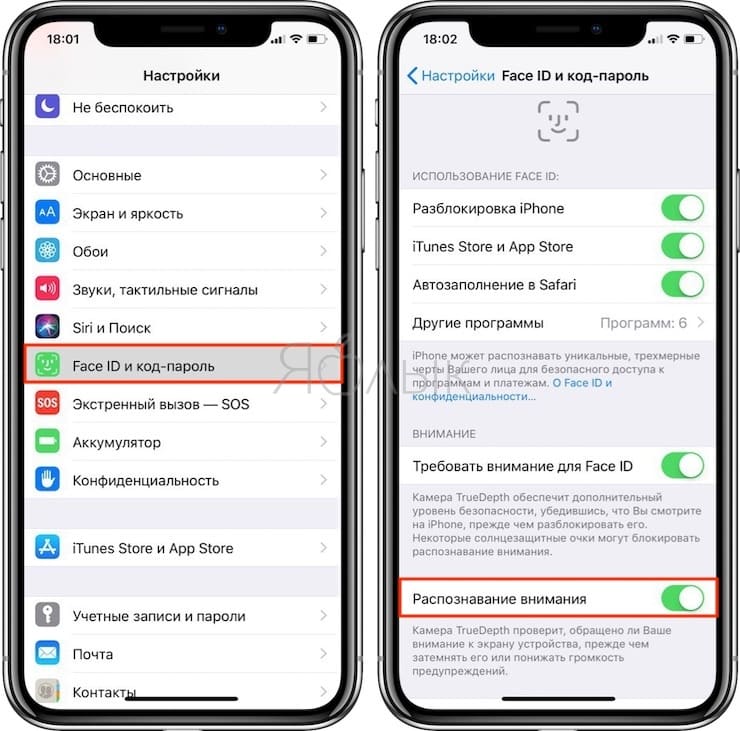 Чтобы обратно включить звук на клавиатуре, нужно вернуть данный переключатель в настройках в активное состояние.
Чтобы обратно включить звук на клавиатуре, нужно вернуть данный переключатель в настройках в активное состояние.
Обратите внимание
Есть второй способ выключить звук клавиатуры на iPhone. Достаточно перевести кнопку на левом торце вниз, тем самым включив беззвучный режим устройства.
Как отключить звук набора номера на iPhone
В настройках iPhone отсутствует возможность отключить звук набора номера в приложении “Телефон”. То есть, если вы хотите набрать номер телефона беззвучно, есть всего 2 способа это сделать:
- Включить беззвучный режим. Для этого переведите кнопку на левом торце устройства вниз.
- Подключить наушники. При подключенных к смартфону наушниках звук будет передавать в них, и его не услышат окружающие.
Других способов отключить звук набора номера на iPhone нет.
Загрузка…Как отключить звук на Айфоне
Смартфоны играют важную роль в жизни человека, позволяя ему оставаться на связи. О поступлении входящего звонка пользователя оповещает звуковой сигнал, который не всегда приходится кстати. Например, когда вы находитесь на рабочем собрании, укладываете ребенка спать или посещаете театральное мероприятие. Во всех этих случаях важно, чтобы поступивший звонок не побеспокоил окружающих.
О поступлении входящего звонка пользователя оповещает звуковой сигнал, который не всегда приходится кстати. Например, когда вы находитесь на рабочем собрании, укладываете ребенка спать или посещаете театральное мероприятие. Во всех этих случаях важно, чтобы поступивший звонок не побеспокоил окружающих.
Чаще всего, находясь в «тихом» месте, люди просто отключают телефон. Но из-за этого можно пропустить важный звонок, информация о котором не высветится на экране даже после включения. Поэтому рекомендуется обратиться к другому способу создания тишины, а именно к банальному отключению звука.
Как выключить звук на Айфоне
Убрать звук на Айфоне можно всего парой касаний. Владельцу мобильного устройства достаточно несколько раз нажать на нижнюю качельку регулировки громкости. Как только шкала на экране достигнет нулевой отметки, звук отключится.
Важно разделять 2 типа звуковых сигналов на iPhone: при воспроизведении мультимедийных файлов и во время поступления уведомлений.
Убрав громкость, например, во время просмотра видео на YouTube, сигнал звонка не отключится. Для полного отказа от звука нужно выполнять операцию на главном экране.
Помимо использования физических кнопок регулировка звука осуществляется при помощи шкалы громкости из строки состояния. Опустите шторку уведомлений вниз или откройте специальное меню, а затем передвиньте ползунок на нулевую отметку.
Как поставить Айфон на беззвучный режим
Регулировать уровень громкости, опуская его до минимума, при помощи боковой качельки не очень удобно. Пользователю придется сделать не одно, а сразу несколько касаний. Однако, существует альтернативный вариант быстро и без лишних движений отключить звук на Айфоне. Для этого достаточно просто перейти в беззвучный режим.
Самый простой способ выключить входящие уведомления – передвинуть переключатель, расположенный близ качельки регулировки громкости. Выполнение данной операции переводит смартфон в беззвучный режим, в рамках которого не срабатывают звуковые уведомления о поступлении звонков и сообщений.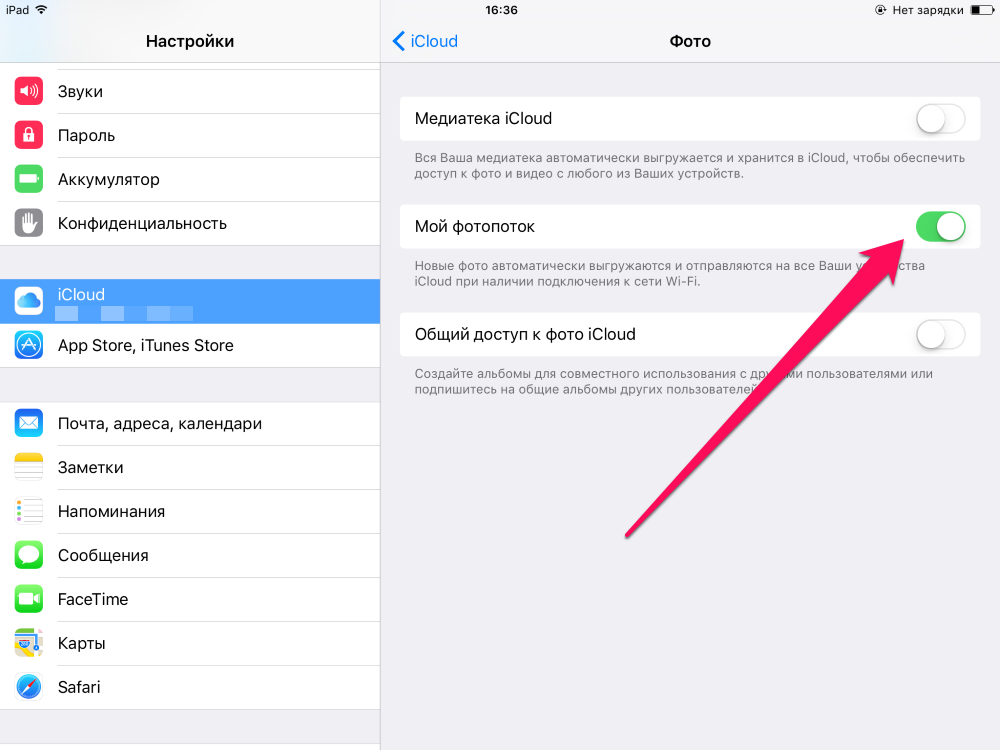
Если у вас сломался переключатель, то перейти в беззвучный режим можно нажатием на соответствующую иконку в строке состояния. Значок представляет собой перечеркнутое изображение колокольчика. В последних версиях операционной системы iOS значок отсутствует, и переход осуществляется передвижением полоски громкости вниз.
Также перевести телефон в беззвучный режим можно, убавив громкость до нуля, используя боковую качельку на главном экране.
Как отключить бесшумный режим на Айфоне
В момент, когда станет ясно, что в работе беззвучного режима нет необходимости, его можно покинуть. Для этого можно передвинуть переключатель в стандартное положение так, как описано на изображении в предыдущем пункте нашего материала.
Кроме того, обычное увеличение громкости при помощи специальной качельки, расположенной на боковой части смартфона, тоже приводит к выключению бесшумного режима. А еще его можно покинуть, используя пункт управления Айфоном, который открывается свайпом снизу вверх. Как только вы покинете бесшумный режим, уведомления о звонках снова начнут поступать без каких-либо ограничений.
Как включить режим «Не беспокоить»
Для людей, которые хотят на некоторое время отключить звук входящих уведомлений, полезным будет режим «Не беспокоить». Это своеобразная альтернатива беззвучной опции, которая сейчас очень популярна среди пользователей.
Удобнее всего ставить «Не беспокоить» в тот момент, когда вы ложитесь спать.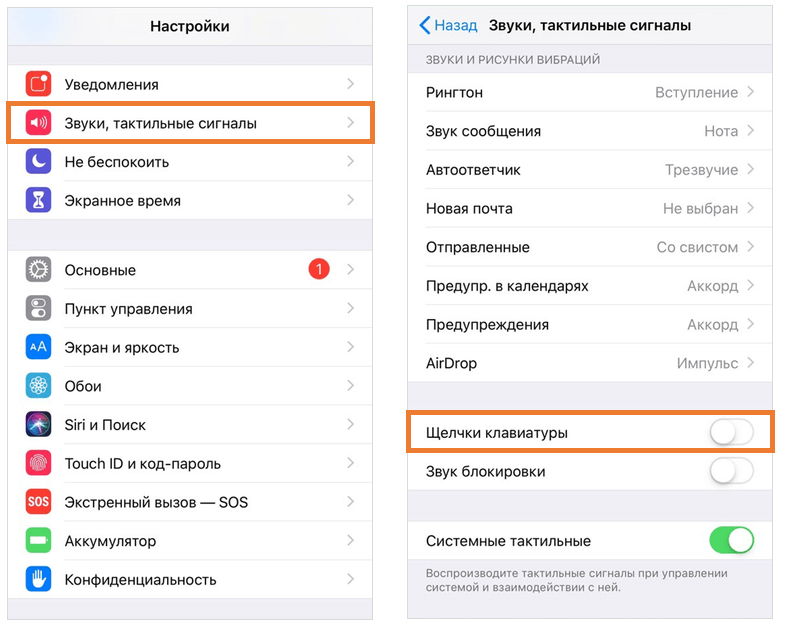 Ночью в таком случае вас никто не потревожит, а после деактивации режима звук будет работать, как обычно. То же самое можно сделать при нахождении в местах, где нужно поддерживать тишину.
Ночью в таком случае вас никто не потревожит, а после деактивации режима звук будет работать, как обычно. То же самое можно сделать при нахождении в местах, где нужно поддерживать тишину.
Для того, чтобы активировать «Не беспокоить», нужно:
- На главном экране сделать свайп снизу вверх для входа в пункт управления.
- Нажать на значок в виде полумесяца.
Когда вам понадобится отключить режим, потребуется повторить операцию. После нажатия на иконку «Не беспокоить» она станет тусклой, а звук снова появится.
youtube.com/embed/59B1vrqwwT0?feature=oembed» frameborder=»0″ allow=»accelerometer; autoplay; encrypted-media; gyroscope; picture-in-picture» allowfullscreen=»»/>Существует и альтернативный способ активации режима. Он будет более продуктивным, так как в процессе пользователь сможет применить различные настройки «Не беспокоить». Например, указать определенный промежуток времени, когда будет работать режим.
Для этого потребуется:
- Открыть настройки Айфона.
- Перейти в раздел «Не беспокоить».
- Выставить нужные параметры и подтвердить активацию опции.
Помимо стандартных способов включения режима вы можете воспользоваться помощью голосового ассистента. Достаточно попросить Siri активировать опцию.
Так как «Не беспокоить» имеет ряд отличий от привычного беззвучного режима, у пользователей возникает много вопросов, которые касаются особенностей его работы. Сейчас попытаемся ответить на самые популярные, чтобы у вас не осталось сомнений в том, что представленная опция намного удобнее, чем простое отключение уведомлений.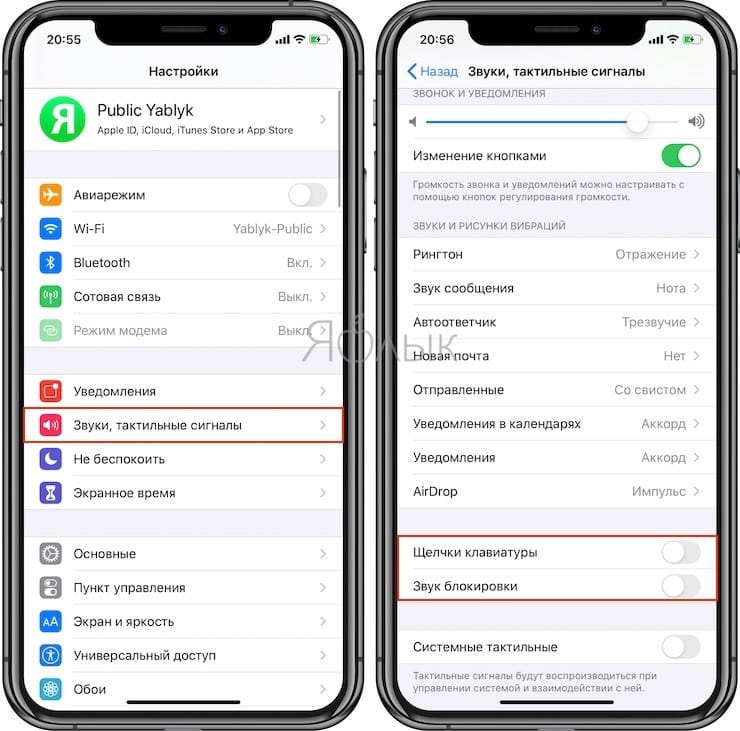
Герман
Эксперт в области цифровых технологий и деятельности мобильных операторов. Занимаюсь постоянным мониторингом изменений отрасли в России и за рубежом.
Задать вопрос
Не пропущу ли я будильник, включив режим «Не беспокоить»?
Нет. При активированной опции блокируются только звуки поступающих звонков и уведомлений. Будильник работает в штатном режиме и на полной громкости.
Можно ли ознакомиться с оповещениями во время работы опции?
Да. Все сообщения и звонки, которые будут поступать в режиме «Не беспокоить» отобразятся на экране. Вы в любой момент можете открыть входящее послание из шторки уведомлений.
Что слышит человек, который пытается дозвониться, когда у меня включен данный режим?
Звонящий слышит в трубке продолжительные гудки. В этот момент на экране вашего Айфона отображается информация о том, что совершается входящий вызов.
Можно ли настроить автоматическое выключение режима?
Да. Когда вы нажимаете на иконку с полумесяцем, на экране появляется всплывающее окно. Оно предлагает просто включить опцию или активировать ее на час, до вечера, а также до того момента, пока владелец смартфона находится в указанном месте.
Оно предлагает просто включить опцию или активировать ее на час, до вечера, а также до того момента, пока владелец смартфона находится в указанном месте.
Как не пропустить действительно важный звонок при работе опции?
Очень просто. Перейдя в настройки данного режима, вы можете включить доступ вызовов от избранных номеров.
Как настроить звук на Айфоне
Параметры звука на iPhone отнюдь не ограничиваются лишь его включением и отключением. Пользователь может выставлять любые настройки, меняя, например, мелодию вызова или входящего сообщения.
Чтобы изменить параметры звука, нужно:
- Открыть настройки телефона.
- Перейти во вкладку «Звуки, тактильные сигнала».
- Выставить собственные параметры.
Раздел «Звуки, тактильные сигналы» иногда называется иначе. Все зависит от версии вашей операционной системы.
Так, через настройки звука вы можете установить нужный уровень громкости. Если мелодия входящего звонка кажется слишком шумной, ее можно сделать чуть тише или опустить до минимальных значений.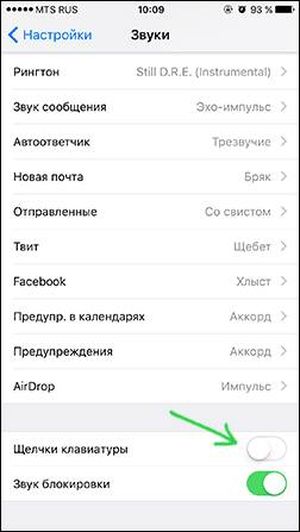
Пункт «Рингтон» отвечает за мелодию входящего звонка. Тут есть функция выбора композиции из предложенного списка. То же самое касается пункта «Сигнал», где пользователь выбирает звук входящих сообщений. Помимо этого можно настроить оповещение для событий из календаря и других предупреждений.
Без перехода в меню настроек можно менять только громкость входящих сигналов. В этом помогают кнопки качельки регулировки громкости. Кроме того, в пункте управления (открывается свайпом снизу вверх на главном экране) есть шкала громкости. Простым движением пальца данный параметр выставляется на нужный уровень.
Как настроить вибрацию
Порой владельцы Айфонов замечают, что даже при работе бесшумного режима в кармане штанов или в сумке раздается заметная вибрация. Это одна из функций смартфона, работающая даже при отключении звука.
Но, если вы хотите сделать режим по-настоящему беззвучным, от вибрации можно отказаться. Для этого нужно открыть настройки устройства и перейти в раздел «Звуки».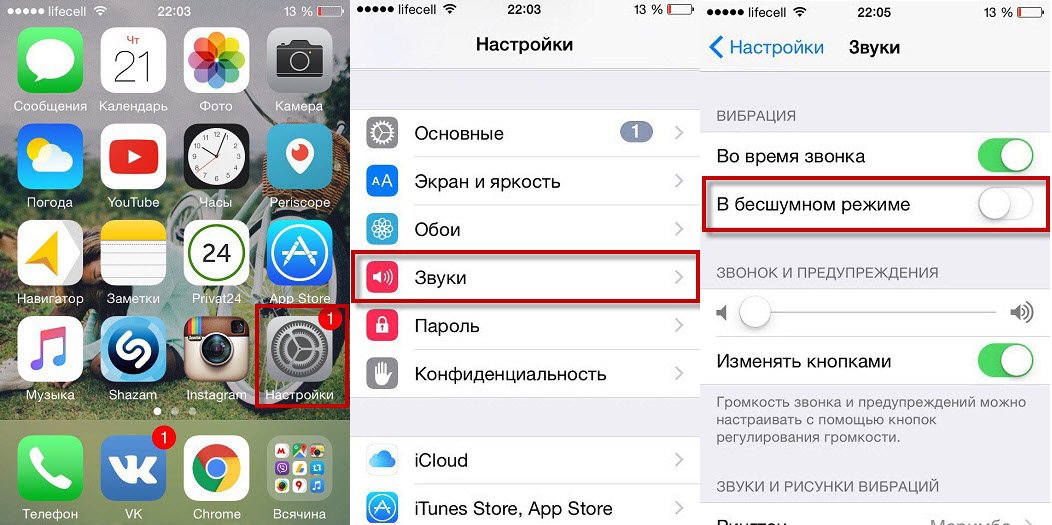 Предустановки вибрации отобразятся в верхней части экрана. Здесь она активируется при разных сценариях:
Предустановки вибрации отобразятся в верхней части экрана. Здесь она активируется при разных сценариях:
- Во время обычного звонка.
- Во время работы в бесшумном режиме.
В пунктах с рингтонами и прочими уведомлениями тоже предусмотрены настройки вибрации. Здесь можно изменить ее интенсивность и силу. Любое изменение параметров выполняется нажатием на соответствующий пункт и выбором нужного значения.
4.8 / 5 ( 27 голосов )
Как отключить звук камеры на Айфоне
На смартфонах компании Apple создание фотографии сопровождается особым звуковым эффектом — щелчком затвора. Данный звук отсылает пользователя мобильного устройства к настоящим фотоаппаратам. Однако многим владельцам Айфонов, которые используют смартфон, как аппарат для фотосъёмки, этот звуковой эффект приносит исключительные неудобства. Не говоря уже о тех случаях, когда надо сфотографировать что-то незаметно.
Как убрать звук камеры на Айфоне без взлома
Компания производитель мобильного устройства добавила возможность отключить эту звуковую дань памяти аналоговым фотоаппаратам, и отключить звук камеры на Айфоне, даже без взлома операционной системы телефона.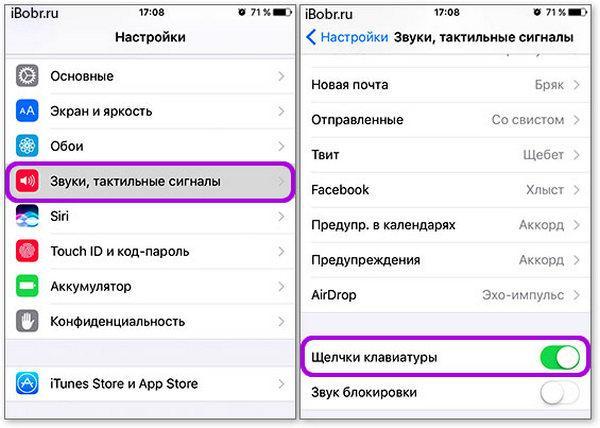
Беззвучный режим
Наиболее простой способ убрать звук щелчка затвора — перевести смартфон на беззвучный режим. Эта функция была внедрена в телефон специально, чтобы сигналы из телефона не мешал окружающим людям и владельцу аппарата.
Перевести мобильное устройство Apple в режим «Без звука» можно несколькими способами:
- с помощью переключателя на корпусе устройства;
- через клавиши, регулирующие звук смартфона;
- в настройках Айфона.
Самый простой способ — найти тумблер, который переводит телефон в режим «Вибрация». Находится переключатель на торцовой части корпуса, обычно, рядом с кнопками, регулирующими звук смартфона. Найти его легко по оранжевому или красному ( в зависимости от моделей устройства) индикатору на тумблере.
Данная функция убирает все звуковые эффекты на телефоне, однако сигналы вызовов и текстовых уведомлений переключится на вибрирование. Проблему с имитацией щёлканья затвора это решит, даже несмотря на то, что полная «беззвучность» мобильного устройства обеспечена не будет.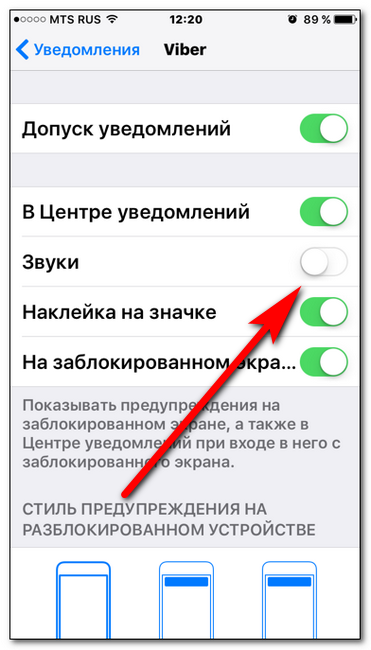
Убрать звук устройства можно и с помощью клавиш регулировки. Находятся они на боковой стороне корпуса. На каждой клавише есть обозначение «+» или «—», которые прибавляют или убирают громкость соответственно. Чтобы убрать звук на смартфоне, пользователю необходимо уменьшить фон громкости до конца, на экране смартфона появится уведомление о том, что режим «Без звука» включён. Тогда раздражающий щелчок камеры пропадёт.
Также выбрать беззвучный режим можно в настройках смартфона. Этот способ подходит владельцам аппаратов со сломанным тумблером включения функции «Без звука». Для начала нужно найти раздел «Настройки», который находится на рабочем пространстве девайса. Затем перейти в подраздел «Звуки». В открывшемся окне следует включить тумблер «В бесшумном режиме».
Уменьшите уровень звука
Уменьшить уровень звука можно не только с помощью боковых клавиш. Сделать это можно непосредственно в настройках мобильного устройства.
Так как звук камеры является системным звуком, то отключить неприятное щёлканье можно вместе с основной громкостью.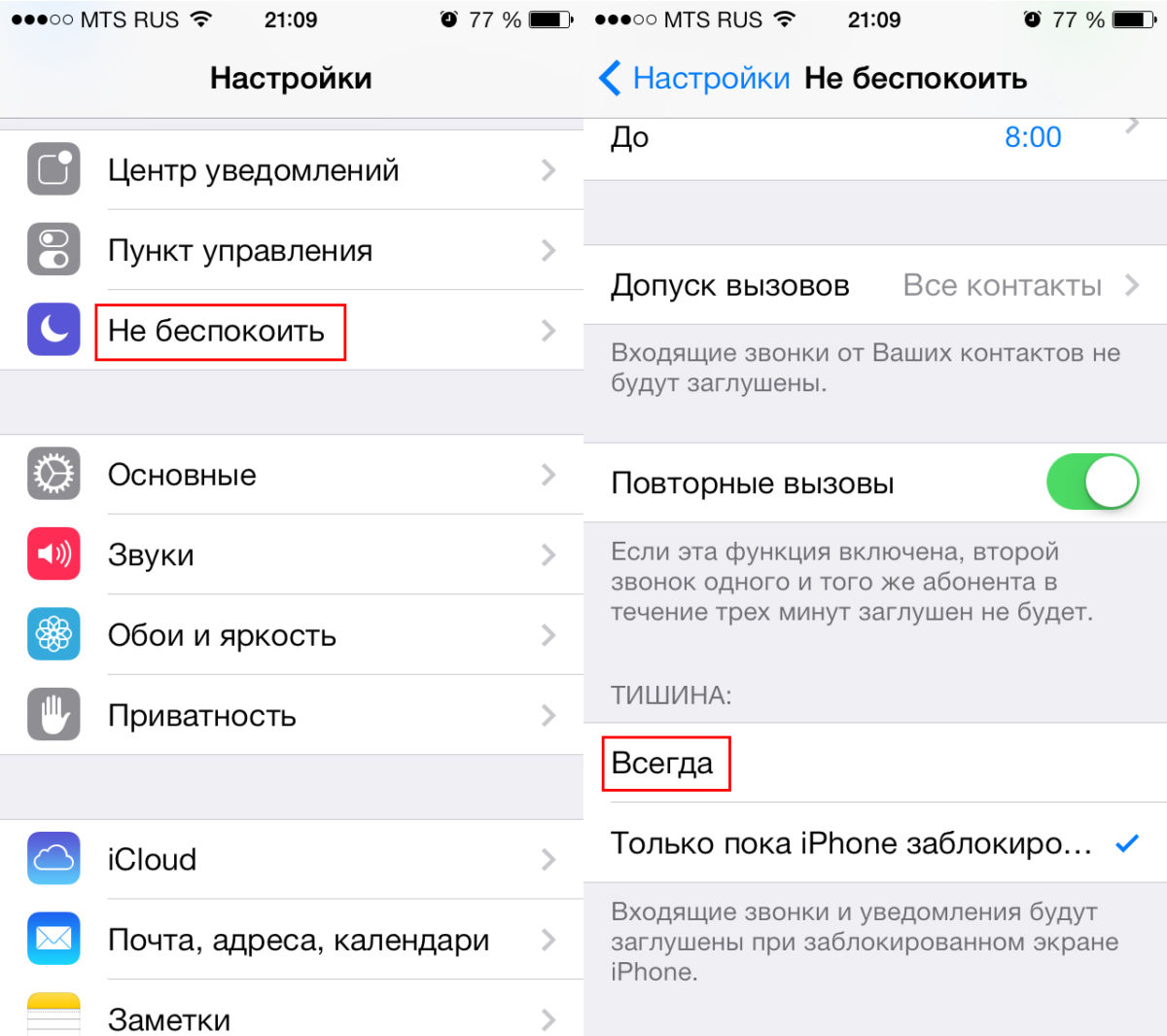 Для этого необходимо зайти в настройки мобильного аппарата. Находятся они на рабочем пространстве девайса.
Для этого необходимо зайти в настройки мобильного аппарата. Находятся они на рабочем пространстве девайса.
В открывшемся меню необходимо найти вкладку «Звуки, тактильные сигналы». Следующим шагом будет выключение тумблера «Изменение кнопками». После выбора этой функции регулировка громкости с помощью клавиш и тумблера на корпусе прекратится, и перейдёт на ползунок в настройках смартфона.
Далее необходимо отключить звук системных функций. Для этого необходимо использовать ползунок над тумблером «Изменение кнопками». При отключении громкости исчезнет и звук камеры на Айфоне.
Приложение с музыкой
Довольно странный способ отключения звука камеры на Айфоне — использовать любое приложение с музыкой. Этот метод работает только в смартфонах начиная с 7 модели. Так как в данных аппаратах звук камеры приравнивается к громкости мультимедиа.
Пользователь, открыв любое приложения с музыкой, может убрать звук одним из удобных для него образом:
- с помощью клавиш громкости на торцах корпуса;
- регуляторами звука на гарнитуре.

Убрав громкость мультимедиа, обладатель Айфона отключит и щелчок камеры.
Функция «вспомогательное касание»
«AssistiveTouch» — дополнительная функция, которая делает управление Айфоном удобнее. Суть опции заключается в том, что на экране рабочего стола портативного устройства создаётся дополнительная виртуальная кнопка. Данная функция позволяет владельцу аппарата быстрый доступ к множествам настроек телефона. В них входит и управление звуком устройства.
Чтобы добавить «AssistiveTouch» на рабочее пространство Айфона, необходимо выполнить следующие действия:
- Перейти в меню «Настройки».
- Далее необходимо найти вкладку «Универсальный доступ».
- Затем перейти в «Прикосновение».
- В открывшемся меню необходимо найти опцию «AssistiveTouch».
- Следующий шаг — включить функцию вспомогательного касания.
В открывшемся меню, помимо включения опции, пользователь может настроить меню, которое открывается после использования опции и другие детали интерфейса.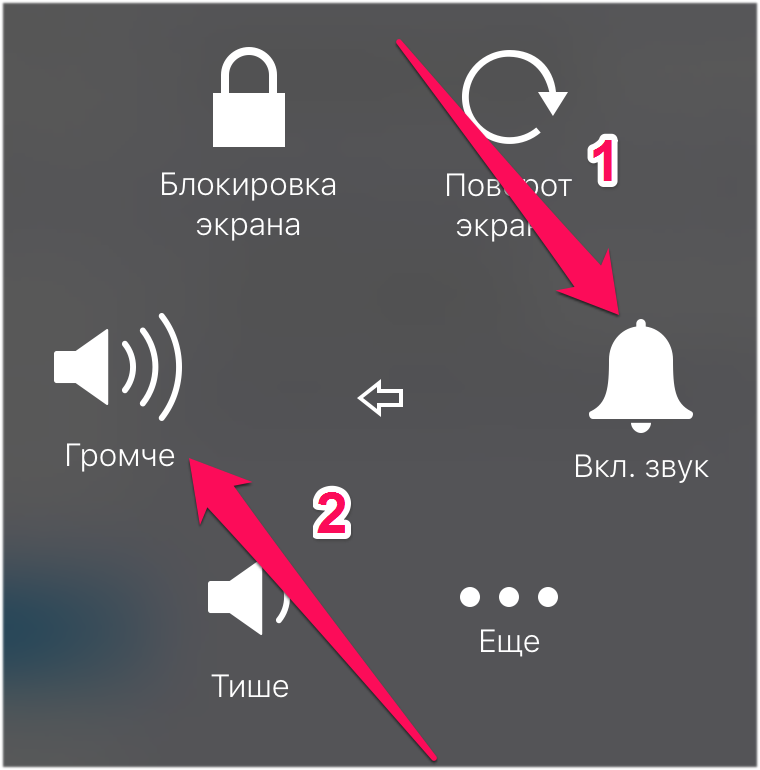
Помимо включения «AssistiveTouch» через настройки телефона, можно также настроить с помощью голосового ассистента Siri. Для этого необходимо сказать электронному помощнику «Siri, включи AssistiveTouch».
Также опция подключается после нажатия трижды на кнопку «Домой».
После открытия «AssistiveTouch» пользователю остаётся нажать на кнопку «Mute», после этого звук отключится.
Режим Live Photo
Фотосъёмка с помощью режима «Live Photo» довольно странный способ избавления от звука камере на Айфоне. Однако, если пользователю необходимо быстро сделать бесшумный снимок, а времени лезть в настройки или использовать тумблер нет, то данный метод становится крайне актуальным.
«Live Photo» — это специальный режим фотографии, который стал доступен владельцам мобильных устройств от компании Apple начиная с модели 6s. По сути, данная функция делает анимированный объект. Происходит это посредством множества склеенных снимков, которые смартфон фотографирует в течение полторы минуты.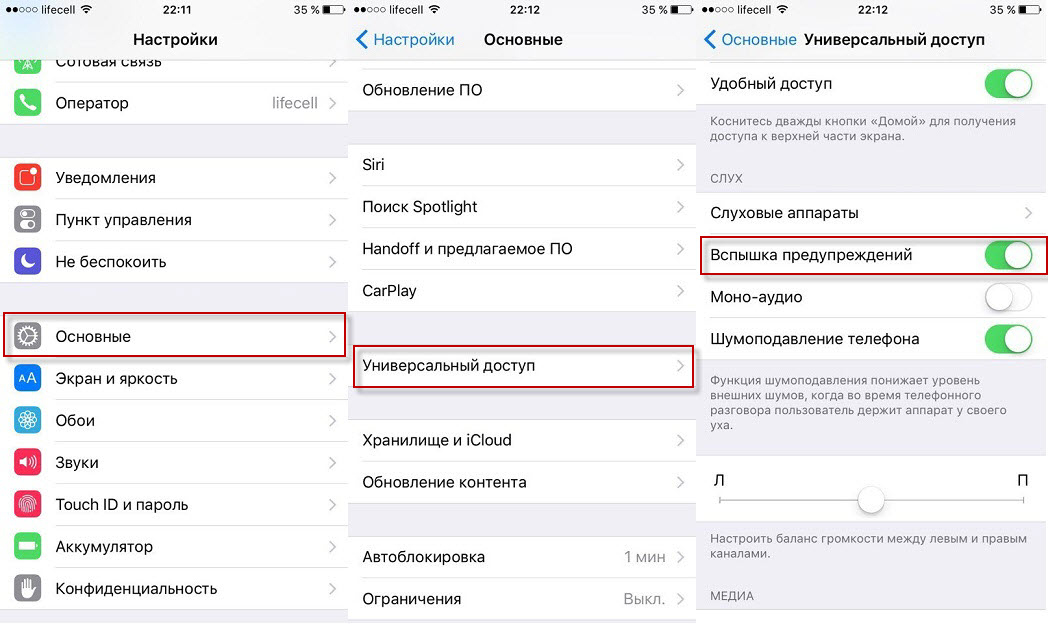 И, видимо, из-за обширного количества фотографий, разработчиками из компании Apple было решено убрать звук из данного режима, даже при включённой общей громкости устройства.
И, видимо, из-за обширного количества фотографий, разработчиками из компании Apple было решено убрать звук из данного режима, даже при включённой общей громкости устройства.
Однако «Live Photo» делает анимированные картинки, а это не совсем те статичные снимки, которые нужны пользователю. К счастью, существует верный способ «достать» фотографию из получившейся анимации.
Для этого необходимо совершить следующие действия:
- найти интересующий файл «Live Photo» в галерее смартфона;
- выбрать функцию «править»;
- через несколько секунд наверху дисплея появится опция «Live Photo»;
- нажав на неё, пользователь отключает анимацию на файле, и объект превращается в обычную фотографию.
Как и говорилось ранее, способ неудобен для постоянного использования, несмотря на это, его нужно иметь в виду, в случае экстренных ситуаций, когда на переключение режима не будет времени.
Видеозапись
Ещё один способ получения снимка наподобие вышеописанного режима «Live Photo».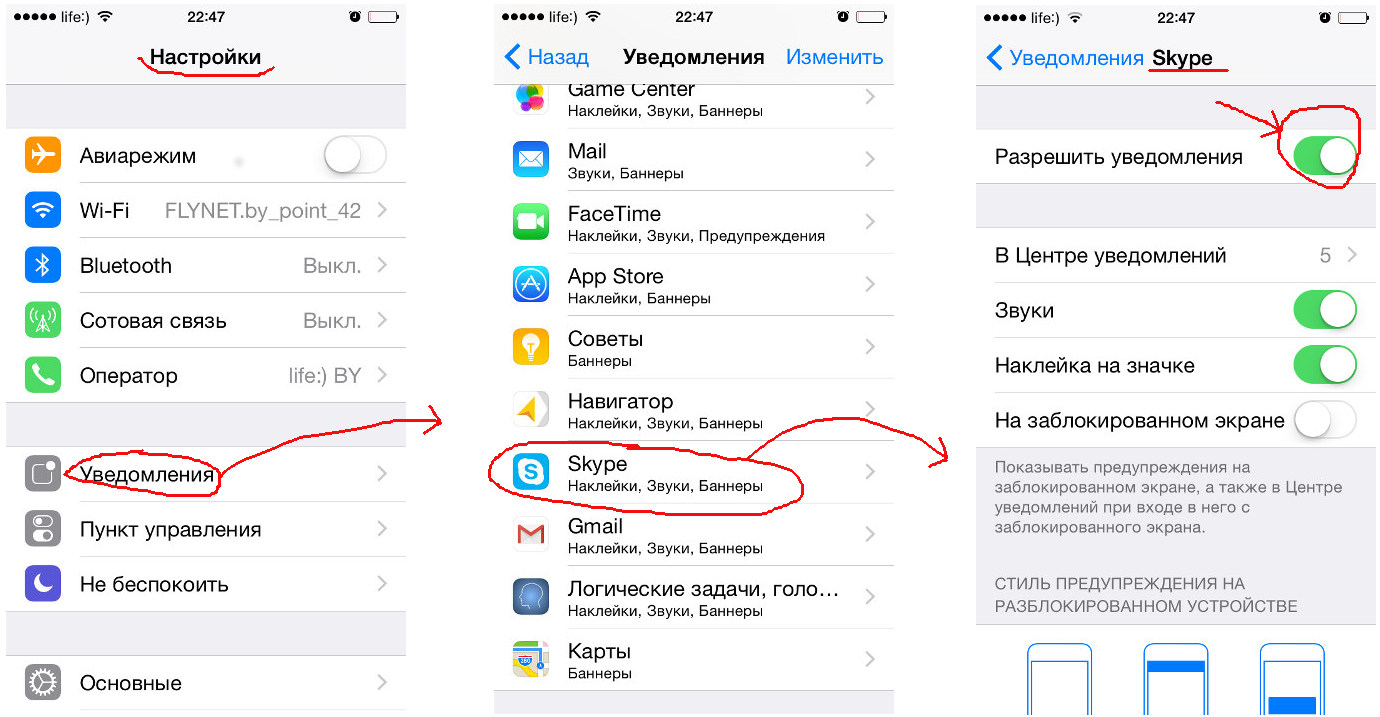 Режим видеозаписи также не имеет звукового сопровождения начала съёмки.
Режим видеозаписи также не имеет звукового сопровождения начала съёмки.
Для начала следует снять видеоролик. Подойдёт ролик любой длины. Главное следить за фокусом камеры.
Затем необходимо выбрать подходящий кадр из съёмки, чтобы «превратить» его в фотографию. Для этого переходим в галерею мобильного телефона и выбрать только снятый ролик. Далее найти более подходящий для фотографии кадр, с помощью ползунка снизу галерее. Следующий шаг — дождаться, когда исчезнет интерфейс галереи и сделать скриншот экрана. Это и будет аналог фотоснимка.
Скриншот можно сделать, одновременно нажав на кнопки «Домой» и один из регуляторов громкости.
Главный минус такого способа получения фотографии — ухудшенное качество съёмки.
Гарнитура
С помощью некоторых гарнитур пользователь может регулировать громкость мобильного устройства. Во многих устройств данного типа рядом с микрофоном находятся клавиши, которые регулируют звук Айфона, также как и кнопки «+» и «—», которые находятся на торце корпуса аппарата. Поэтому отключить звук камеры можно, поставив телефон на режим «Без звука», точно таким же способом, как и описанный выше, только вместо регуляторов на мобильном устройстве следует воспользоваться теми же клавишами на гарнитуре.
Поэтому отключить звук камеры можно, поставив телефон на режим «Без звука», точно таким же способом, как и описанный выше, только вместо регуляторов на мобильном устройстве следует воспользоваться теми же клавишами на гарнитуре.
Если пользователю необходимо бесшумно снять что-то на Айфон, то выключать звук даже не потребуется. Так как гарнитура перенаправляет все звуковые сигналы, даже щелчок затвора, в динамики наушников. Получается, что для окружающих людей звук камеры не слышен, что и является основной целью.
Приложение Microsoft Pix
Приложение «Microsoft Pix» является программным обеспечением для фотокамеры. Пользователь может использовать фильтры, обрабатывать готовые работы и более точно настраивать режимы съёмки. В функционал «Microsoft Pix» входят также и управление звуком затвора.
Скачать приложение можно в официальном маркете от компании AppStore.
Чтобы убрать щелчок камеры необходимо выполнить следующие условия:
- Зайти в меню «Настройки» Айфона.

- Пролистав вниз необходимо найти раздел «Microsoft Pix».
- В открывшемся окне понадобится тумблер «Звук затвора».
- Выключаем функцию.
Приложение «Microsoft Pix» — один из самых понятных способов отключения щелчка затвора, без вмешательства в громкость системы или мультимедиа.
Убираем звук с джейлбрейком
Если пользователь хочет отключить звук затвора навсегда, при этом не затрагивать громкость других элементов смартфона без установки «Microsoft Pix» и подобных приложений, то единственным способом остаётся использование джейлбрейка. Это инструмент используется для взлома операционной системы Айфона и ручную перенастройку заводских установок смартфона от компании Apple.
Для этого необходимо скачать специальные приложения на компьютер, к которому будет подключено мобильное устройство.
Приложение StealWhsnap
«StealWhsnap» — это программное обеспечение, которые перепрашивает настройки устройства. Данная утилита работает не только на продукции компании Apple, но и на устройствах других разработчиков. Однако именно на Айфонах «StealWhsnap» устанавливает исключительно через джейлбрейк.
Однако именно на Айфонах «StealWhsnap» устанавливает исключительно через джейлбрейк.
Пользователям следует внимательно выбирать источники, с которых они качают «StealWhsnap». Мошенники часто добавляют в приложение вирус, который навредит заводским настройкам системы. Лучше всего качать «StealWhsnap» с проверенных сайтов, например, «4PDA».
Приложение заменяет файл, который отвечает за звук камеры на свой файл, отключающий надоедливый щелчок затвора.
Приложение iFile
«iFile» — приложение, которое заменяет заводские файлы операционной системы Айфона, на необходимые пользователю при помощи джейлбрейка.
Чтобы отключить звук затвора достаточно переименовать звук камеры на мобильном устройстве:
- Нужно найти «/System/Library/Audio/UISounds/photoShutter.caf».
- Переименовать данный файл на «/System/Library/Audio/UISounds/photoShutter-off.caf».
После замены названия пропадёт раздражающий владельца телефона звук камеры. При этом громкость остальных приложений и системных настроек не изменяется.
При этом громкость остальных приложений и системных настроек не изменяется.
Однако существует конкретный вид устройств, на которых даже вмешательство в системные данные телефона не отключат щелчок.
На каком телефоне нельзя отключить звук затвора
Все вышеперечисленные способы не действуют для моделей Айфонов, которые были изготовлены специально для азиатских стран.
В мобильных устройствах для данного рынка полностью отсутствует возможность отключить щелчок, даже с помощью джейлбрейка. В азиатских странах это запрещено на законодательном уровне.
В азиатских странах это запрещено на законодательном уровне.
Поэтому перед выбором конкретного способа отключения звука затвора, следует уточнить, для какого региона мира произведено ваше портативное устройства от компании Apple.
0 0 Голос
Рейтинг статьи
Как отключить звук на iPhone в беззвучном режиме и с пониженной громкостью
- В определенное время вам может потребоваться отключить звук iPhone, чтобы звуки не воспроизводились в неподходящее время, например, на собраниях или в общественном транспорте.
- Лучше всего отключить звук на iPhone, объединив два метода — полностью убавить громкость и переключив телефон в беззвучный режим.
- Посетите домашнюю страницу Business Insider, чтобы узнать больше .
Нельзя отрицать, что смартфоны стали нашим спасательным кругом в современном мире.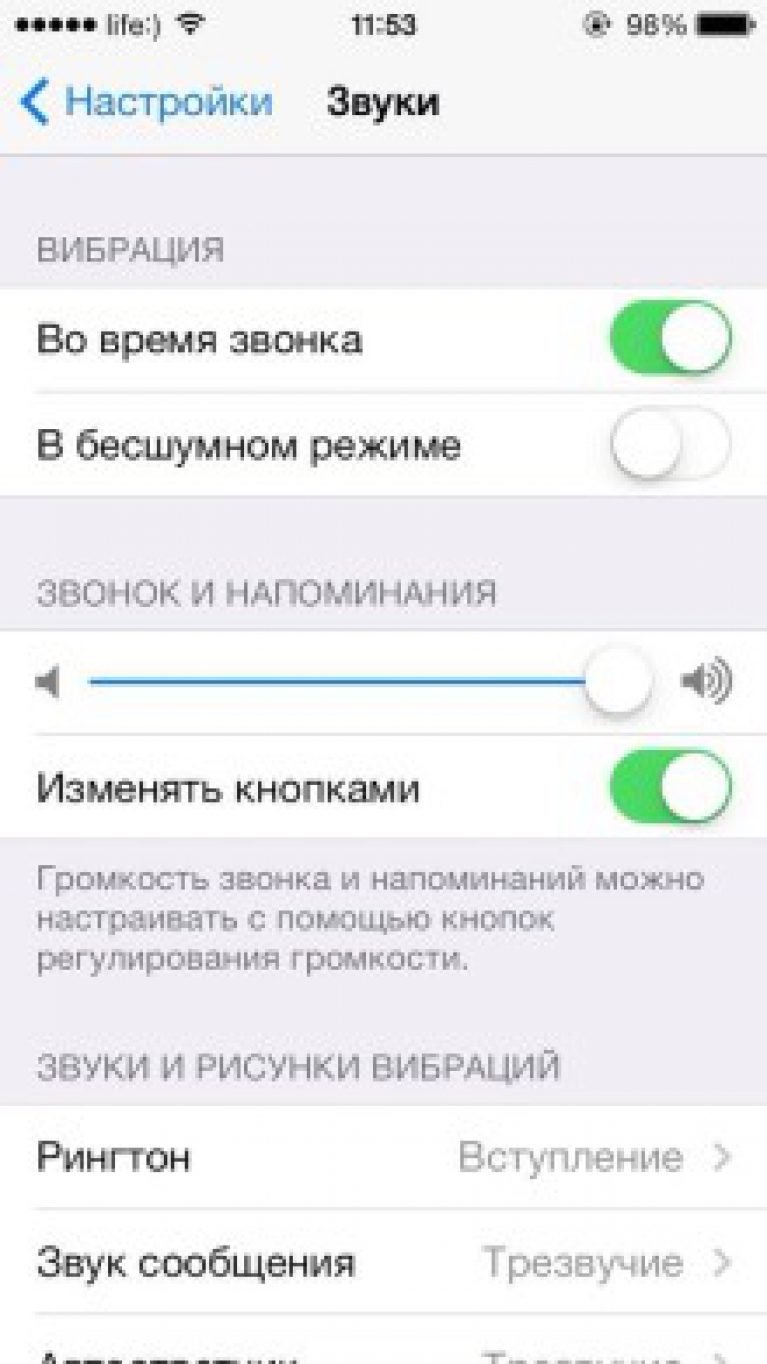 Независимо от того, используете ли вы его для проверки электронной почты, работы или прослушивания музыки, наши телефоны позволяют нам делать все это.
Независимо от того, используете ли вы его для проверки электронной почты, работы или прослушивания музыки, наши телефоны позволяют нам делать все это.
Если у вас есть iPhone, скорее всего, вы использовали его для потоковой передачи фильма или шоу на Netflix, прослушивания музыки на Spotify или Apple Music или даже для просмотра одного или двух видео на YouTube. Встроенные динамики устройства позволяют сделать это легко, особенно если у вас нет пары наушников поблизости, а качество звука довольно хорошее для загрузки.
Однако в некоторых случаях включение звука может быть неудобным или даже неуместным, например, когда вы на собрании или в библиотеке.
К счастью, отключить звук iPhone можно быстро и легко, и это гарантирует, что у вас не будет неловких или неприятных ощущений, когда вы меньше всего этого ожидаете.
Ознакомьтесь с продуктами, упомянутыми в этой статье:
iPhone Xs (от 729 долларов в Apple)
Как отключить звук на iPhone, включив беззвучный режим На левой стороне iPhone найдите переключатель над кнопками громкости.
Нажмите на этот переключатель, чтобы загорелся оранжевый индикатор. Это переводит ваш iPhone в беззвучный режим, то есть текстовые сообщения и голосовые вызовы не будут звучать вслух.
Обратите внимание, что включение беззвучного режима во время просмотра видео или прослушивания музыки немедленно отключает воспроизведение звука. Однако включение этого параметра до начала воспроизведения музыки или видео не приведет к отключению звука.
Отключите звук на iPhone, отключив звук звонка.Дженнифер Стилл / Business Insider Как отключить звук на iPhone, полностью уменьшив громкость На левой стороне телефона найдите кнопки увеличения и уменьшения громкости — прямо под переключателем для беззвучного режима — и непрерывно нажимайте кнопку вниз, пока сообщение на экране подтверждает, что ваш телефон отключен.
Вы должны объединить этот метод с методом беззвучного режима, описанным выше, чтобы звуки из видео и музыкальных приложений не воспроизводились вслух.
Отключите свой iPhone, убавив громкость. Дженнифер Стилл / Business InsiderКак управлять звуком на iPhone | Small Business
iPhone 5 предлагает несколько способов управления и настройки звуков, воспроизводимых при получении электронного письма, текстового сообщения или других типов событий.Кнопки регулировки громкости и переключатель «Звонок / Без звука» также можно использовать для управления тем, слышны ли на вашем телефоне предупреждения и громкость, с которой они воспроизводятся.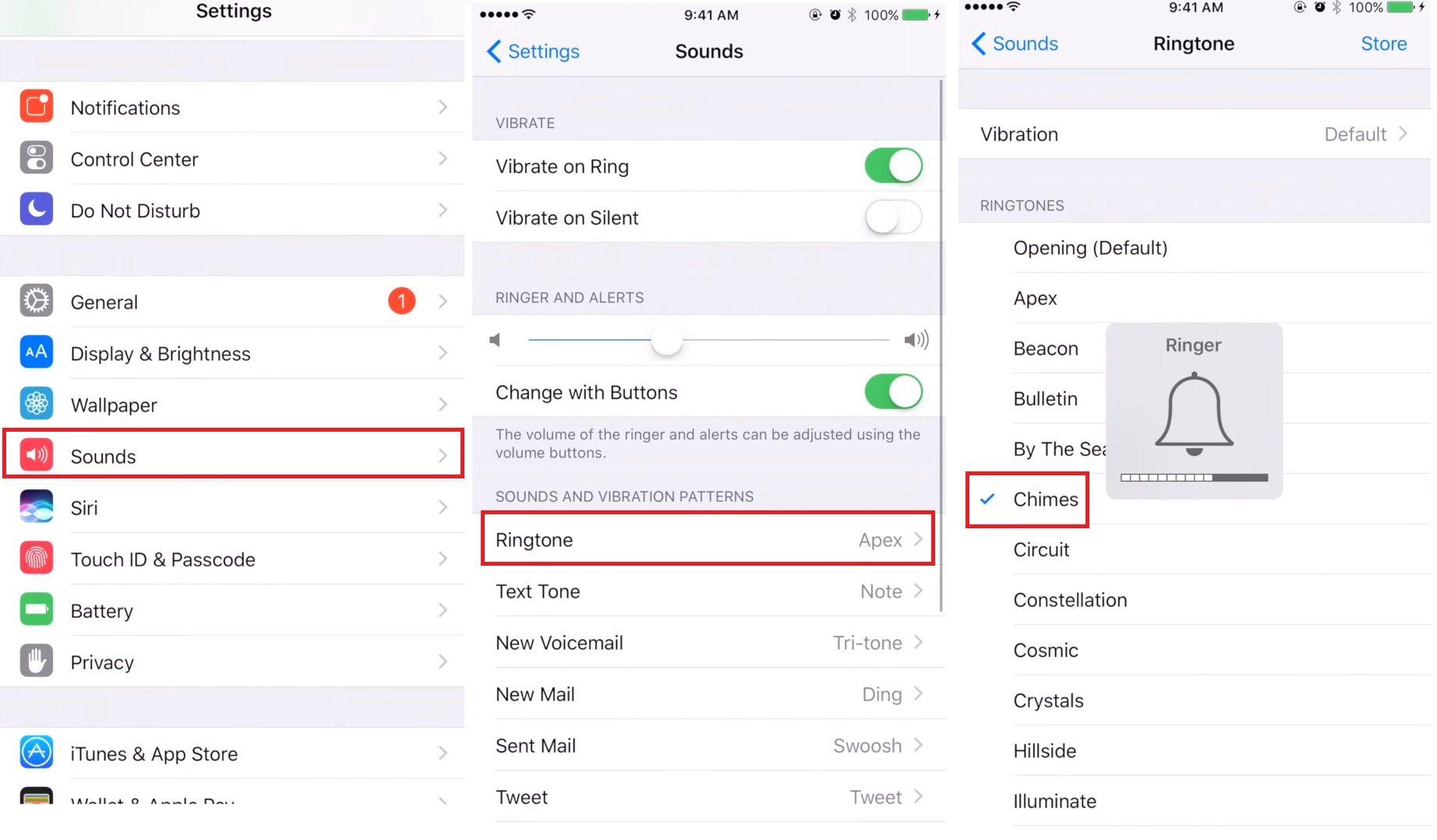 Меню «Звуки» вашего телефона также можно использовать для управления тем, как и когда активируются эти звуки, что позволяет настроить работу с iPhone 5.
Меню «Звуки» вашего телефона также можно использовать для управления тем, как и когда активируются эти звуки, что позволяет настроить работу с iPhone 5.
Центр уведомлений и меню звуков
Коснитесь значка «Настройки» из дома экран и выберите «Звуки».
Сдвиньте регулятор громкости в разделе «Звонок и оповещения» вверх или вниз, чтобы увеличить или уменьшить звук на телефоне соответственно.
Выберите тип уведомления, к которому вы хотите добавить звуковой сигнал, расположенный в разделе «Шаблоны звука и вибрации». Щелкните категорию, например «Мелодия звонка», чтобы отобразить список возможных звуков уведомлений, которые можно назначить этому уведомлению. Предупреждения о вибрации также можно добавить к каждому уведомлению, щелкнув категорию «Вибрация» в каждом уведомлении и выбрав нужный тип вибрации.
Коснитесь звука уведомления по вашему выбору, чтобы назначить звук для уведомления.Нажмите «Звуки, чтобы вернуться в меню« Звуки ».
Закройте меню« Настройки », чтобы активировать настройки уведомлений.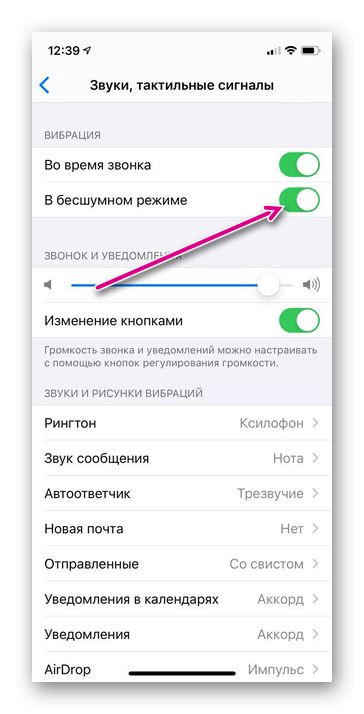
Отключение звука звонка
Найдите переключатель« Звонок / Без звука »на боковой стороне iPhone.
Переместите переключатель из положения «Звонок» в положение «Без звука», сдвинув его вниз. Переключатель переходит в бесшумный режим, когда на нем отображается красная линия прямо над переключателем.
Переместите ползунок в положение «Звонок», чтобы повторно активировать Возможность звонка iPhone.Когда переключатель находится в верхнем положении или в положении «кольцо», он кажется сплошным серебристым.
Регуляторы громкости
Нажмите кнопку «+» на боковой стороне iPhone, чтобы увеличить громкость на телефоне.
Нажмите кнопку «-» на боковой стороне телефона, чтобы уменьшить громкость на телефоне.
Отключите кнопки регулировки громкости, коснувшись «Настройки». Откройте меню «Звуки» и отключите параметр «Изменить с помощью кнопок», чтобы предотвратить случайное включение звуков.
Ссылки
Ресурсы
Предупреждения
- Информация в этой статье относится к iPhone под управлением iOS 6.
 Она может незначительно или значительно отличаться от других версий или продуктов.
Она может незначительно или значительно отличаться от других версий или продуктов.
Писатель Биография
Энтони Остер — лицензированный профессиональный консультант, получивший степень магистра наук в области психологии консультирования в Университете Южного Миссисипи. С 2007 года он работал сценаристом и ведущим видеоредактором в небольшой компании по производству видео в Южной Луизиане.Остер является совладельцем профессионального фотографического бизнеса и консультирует владельца по вопросам приобретения оборудования и программного обеспечения для компании.
Как отключить звуки щелчков на iPhone или iPad
По умолчанию клавиатура iPhone (и iPad) издает щелкающий звук при каждом нажатии клавиши. Если вас раздражают нажатия клавиш iOS, вы не одиноки. К счастью, вы можете отключить их.
В этом руководстве мы покажем вам, как отключить шум клавиатуры iPhone и iPad.
На самом деле есть три способа отключить звук на клавиатуре iOS, читайте дальше, чтобы узнать, как!
Как отключить щелчки клавиатуры с помощью кнопки отключения звука
Самый простой способ быстро отключить нажатие клавиш на клавиатуре на вашем iPhone или iPad — использовать ползунок отключения звука на боковой стороне устройства.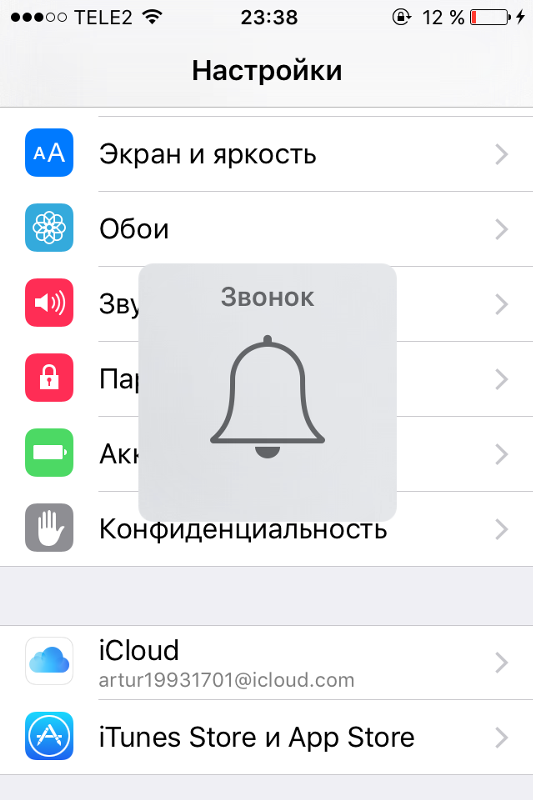
Кнопка отключения звука — это тумблер, расположенный на левой стороне iPhone, чуть выше регуляторов громкости.
- Потяните кнопку отключения звука вперед, если вы хотите, чтобы ваш iPhone издавал шум.
- Сдвиньте его назад, если вы хотите, чтобы iPhone молчал.
- Вы можете определить, отключен ли звук на вашем iPhone, потому что появится изображение, подобное этому, показывая, что звонок отключен.
Использование переключателя отключения звука iPhone — самый быстрый и простой способ подавить шум клавиатуры; к сожалению, это не идеальное решение.
Переключатель Mute удаляет весь звук с вашего iPhone, включая любую музыку, которую вы, возможно, играете, звуки игры и предупреждения о рингтоне.Поэтому, если вы это сделаете, вам придется снова включить ползунок отключения звука, когда вы закончите работу с клавиатурой.
Эта техника также работает с некоторыми iPad … вроде того. У большинства iPad есть переключатель отключения звука, как у iPhone (он находится справа, над кнопками громкости), но на самом деле этот переключатель выполняет двойную функцию: пользователь устанавливает его либо на отключение и включение звука, либо на блокировку и разблокировку ориентации. экрана (т.е. позволяет остановить поворот экрана при повороте устройства).
экрана (т.е. позволяет остановить поворот экрана при повороте устройства).
Если переключатель iPad настроен на блокировку / разблокировку ориентации экрана, вам необходимо сделать следующее:
- Зайдите в приложение «Настройки».
- Нажмите Общие.
- В разделе «ИСПОЛЬЗОВАТЬ БОКОВОЙ ПЕРЕКЛЮЧАТЕЛЬ:» установите флажок «Без звука».
Вы можете использовать кнопку отключения звука, если вы делаете снимки экрана в поезде — или люди могут подумать, что вы их фотографируете …
Как отключить щелчки клавиатуры с помощью регуляторов громкости
По умолчанию звук щелчка клавиатуры связан с остальными настройками громкости устройства iOS.Таким образом, вы можете отключить звук щелчка клавиатуры на iPhone или iPad, просто уменьшив громкость. Вот как это сделать:
- Нажмите и удерживайте настройку уменьшения громкости.
- Или сдвиньте вверх от нижней части экрана, чтобы открыть Центр управления, и используйте ползунок громкости.
 Сдвиньте его вниз, чтобы отключить звук. (Если вы используете iPhone X, вот как получить доступ к Центру управления).
Сдвиньте его вниз, чтобы отключить звук. (Если вы используете iPhone X, вот как получить доступ к Центру управления).
Хотя этот метод работает как на iPad, так и на iPhone, он также уменьшает и отключает другой звук на вашем устройстве.Таким образом, вы не сможете слушать музыку или аудио приложения.
Как отключить нажатие клавиш с помощью настроек
Лучший способ отключить нажатие клавиш на клавиатуре на iPhone или iPad — использовать параметры звука в настройках. Вот как отключить щелчки клавиатуры в настройках:
- Нажмите «Настройки»> «Звуки и тактильность».
- Прокрутите вниз, чтобы увидеть щелчки клавиатуры.
- Отключить нажатие клавиш клавиатуры.
Используя параметры в области «Звуки» в настройках, вы можете отключить звук нажатия клавиш на устройстве iOS, но при этом слышать другой звук, например музыку и звуки приложений.
Как выключить звонок iPhone
Есть способы сделать так, чтобы ваш iPhone не издавал звук при входящем звонке. Независимо от того, делаете ли вы это с помощью аппаратного выключателя звука или программных настроек, у iPhone есть несколько способов отключить или изменить звонок.
Независимо от того, делаете ли вы это с помощью аппаратного выключателя звука или программных настроек, у iPhone есть несколько способов отключить или изменить звонок.
Инструкции в этой статье относятся к iPhone 7 и новее. В более ранних моделях были аппаратные переключатели, но настройки вибрации были в Настройки > Звуки .
Выключить звонок iPhone с помощью аппаратного переключателя
Самый простой способ выключить звонок iPhone — это щелкнуть аппаратным переключателем на левой стороне iPhone.Этот переключатель расположен над двумя кнопками громкости на большинстве моделей iPhone. Это физический переключатель отключения звука iPhone.
Переведите переключатель вниз, чтобы был виден оранжевый индикатор на переключателе, чтобы перевести iPhone в беззвучный режим. При этом на экране телефона на короткое время отображается значок колокольчика с линией, проходящей через него, чтобы подтвердить, что iPhone отключен.
Чтобы вывести iPhone из беззвучного режима, переведите переключатель вверх по направлению к передней части iPhone, и звонок включится.На экране появится еще один значок, указывающий, что звонок телефона снова активен.
У вас есть телефонные звонки на вашем Mac, iPad или других устройствах Apple и вы хотите, чтобы они оставались только на вашем iPhone? Узнайте, как отключить звонки других устройств при поступлении вызова на iPhone.
Настройте iPhone на вибрацию вместо звонка
Воспроизведение звука на iPhone — не единственный способ уведомить вас о входящем вызове. Если вы не хотите слышать звуковой сигнал, но хотите получать уведомление, используйте параметры вибрации, встроенные в iOS.С ними телефон вибрирует, но в остальном молчит при входящем звонке.
Используйте настройки, чтобы настроить iPhone на вибрацию для сигнала вызова. Перейдите в Settings и выберите Sounds & Haptics (или Sounds в некоторых старых версиях iOS).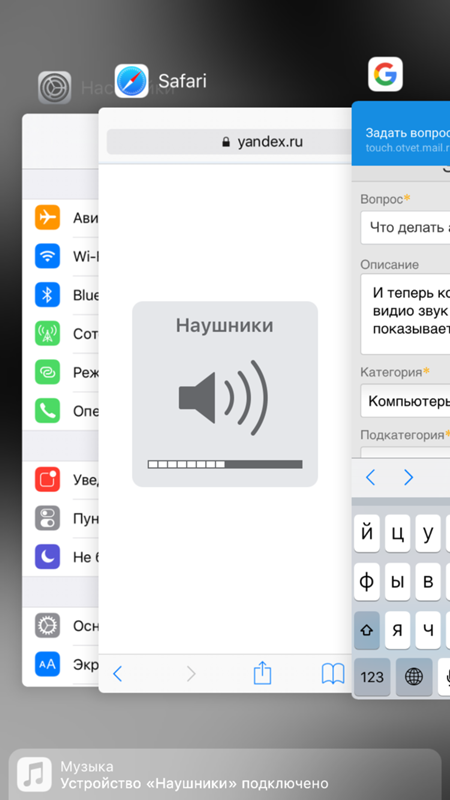 Затем установите эти параметры:
Затем установите эти параметры:
- Вибрация при звонке определяет, будет ли iPhone вибрировать при входящем звонке. Включите этот параметр, переместив ползунок в положение «включено» / «зеленый».
- Вибрация без звука определяет, будет ли телефон вибрировать при входящем вызове и находится ли телефон в беззвучном режиме. Переместите ползунок в положение «включено» / «зеленый», чтобы включить вибрацию.
Чтобы получать еще один тип бесшумного уведомления о входящих вызовах, используйте вспышку камеры iPhone. Узнайте, как настроить уведомления Flash Light на вашем телефоне.
Параметры мелодии звонка и сигнала оповещения для iPhone
IPhone предлагает настройки, которые контролируют, что происходит, когда вы получаете звонки, текстовые сообщения, уведомления и другие предупреждения.
Lifewire Чтобы получить доступ к этим настройкам, откройте приложение Settings , прокрутите вниз и коснитесь Sounds & Haptics .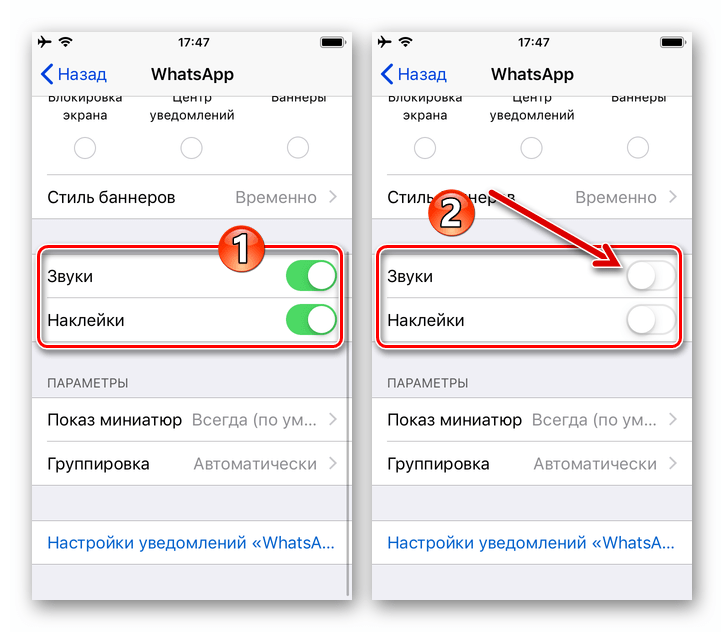 Параметры на этом экране позволяют делать следующее:
Параметры на этом экране позволяют делать следующее:
- Звонок и оповещения управляет громкостью мелодии звонка и тем, могут ли кнопки громкости под переключателем отключения звука регулировать громкость звонка.
- Мелодия устанавливает мелодию звонка по умолчанию для всех вызовов на телефоне. Чтобы изменить этот параметр, назначьте контактам отдельные мелодии звонка.
- Text Tone устанавливает мелодию звонка или оповещение, которое воспроизводится при получении нового текстового сообщения. Это можно изменить, назначив контактам отдельные сигналы SMS.
- Новая голосовая почта управляет звуком, который воспроизводится при получении новой голосовой почты.
- Новая почта устанавливает сигнал предупреждения, который воспроизводится, когда в ваш почтовый ящик приходит новое электронное письмо.
- Отправленное письмо воспроизводит звуковой сигнал, подтверждающий, что отправленное вами электронное письмо действительно отправлено.

- Предупреждения календаря устанавливает сигнал напоминания, который вы слышите, когда в приложении «Календарь» появляется событие.
- Напоминания — это то же самое, что и оповещения календаря, но для приложения напоминания.
- AirDrop позволяет обмениваться файлами с другими пользователями по беспроводной сети через AirDrop. Этот звук воспроизводится при запросе передачи AirDrop.
- Keyboard Clicks включает звук пишущей машинки, когда вы печатаете на телефоне.
- Звук блокировки — это щелчок, который вы слышите при нажатии кнопки «Режим сна / Пробуждение». Вы можете включить или выключить это.
- System Haptics контролирует, обеспечивает ли iPhone виброотклик для всех видов элементов управления и действий на уровне ОС.
Звонок не отключен, но телефон все еще не звонит
Вы могли подумать, что отключить звук звонка iPhone просто: выключатель звука либо включен, либо выключен, но иногда все обстоит немного сложнее.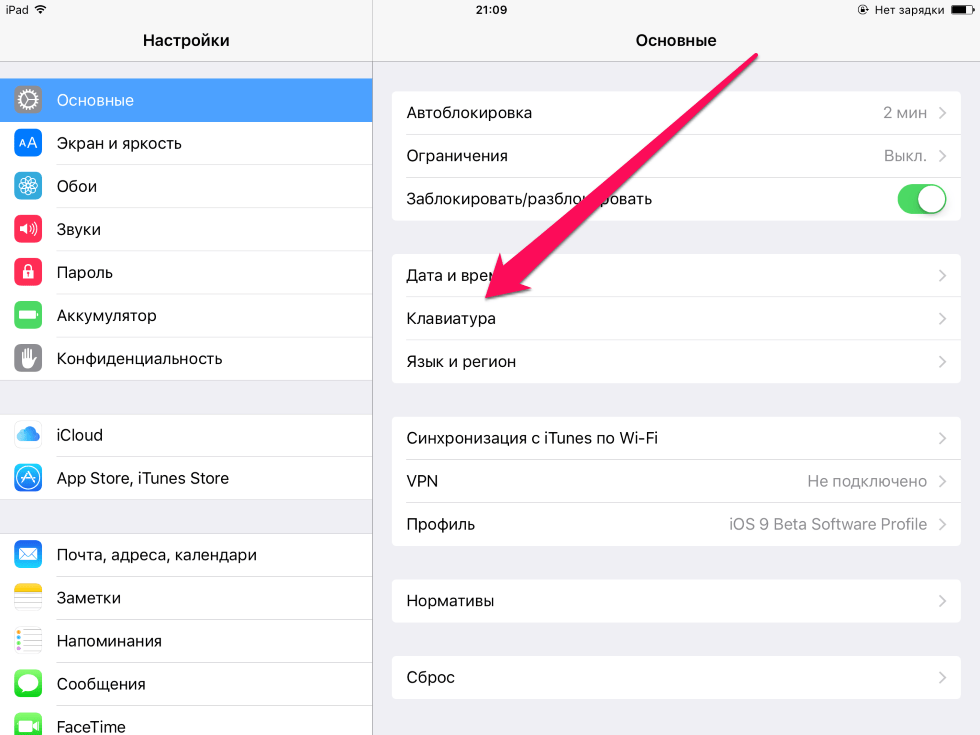 Включен ли переключатель звонка телефона, но телефон все еще не звонит при входящем звонке? Это могло быть вызвано несколькими причинами.
Включен ли переключатель звонка телефона, но телефон все еще не звонит при входящем звонке? Это могло быть вызвано несколькими причинами.
Функция «Не беспокоить» может быть включена. Также возможно, что вы заблокировали номер, который звонит, и если это так, телефон не будет звонить.
Спасибо, что сообщили нам!
Расскажите, почему!
Другой Недостаточно деталей Сложно понятьКак выключить звук камеры на iPhone
От самых ранних iPhone до последнего iPhone 11 Pro Max у всех iPhone было одно общее — знаковый щелчок затвора, который воспроизводится всякий раз, когда вы делаете снимок. Это аккуратный, реалистичный тон для камеры вашего iPhone, такой же узнаваемый, как и милый. Но не в каждой ситуации нужно щелкнуть мышью, а иногда хочется фотографировать в абсолютной тишине.К счастью, звук камеры iPhone можно отключить в большинстве стран. Вот как это сделать и почему вы не сможете отключить его в некоторых странах.
Включите Live Photos
Как выключить Live Photos
Как выключить Live Photos
Вот небольшой забавный совет: пока Live Photos включен на вашем телефоне, звук затвора по умолчанию отключен. Итак, нажмите кнопку Live Photos в приложении камеры (это серия кругов, вторая слева), и пока она включена, вы не услышите, как камера делает снимки.Он также будет сохранять небольшие видео для каждого снимаемого вами кадра, что здорово, но занимает много места, поэтому не забудьте выключить его, если места не хватает.
Итак, нажмите кнопку Live Photos в приложении камеры (это серия кругов, вторая слева), и пока она включена, вы не услышите, как камера делает снимки.Он также будет сохранять небольшие видео для каждого снимаемого вами кадра, что здорово, но занимает много места, поэтому не забудьте выключить его, если места не хватает.
Использование выключателя звука
Выключатель отключения звука iPhone 11
Самый простой способ выключить звук камеры — использовать переключатель «звонок / бесшумный» в верхнем левом углу. Когда вы щелкаете переключателем, чтобы отключить звук, вы почувствуете, как iPhone завибрирует, и увидите уведомление о переключении. Отключение звонка отключает все уведомления, входящие вызовы и другие предупреждения, поэтому, хотя вы можете использовать этот элемент управления разумно, полезно знать, нужно ли вам быстро отключить все звуки.
Уменьшите громкость
iPhone 11 переключатель уменьшения громкости
Что делать, если переключатель бесшумности не работает? Если у вас возникают проблемы с переключением бесшумного переключателя, лучше всего уменьшить громкость.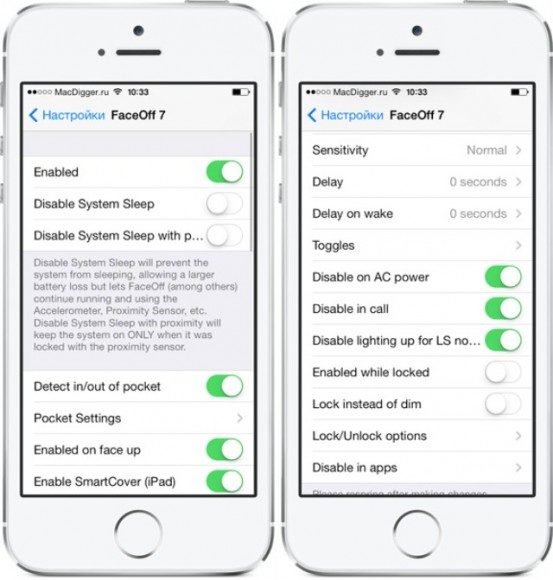 Сделайте это с помощью кнопки регулировки громкости на левой стороне телефона. Просто удерживайте ее, пока не увидите, что громкость полностью уменьшилась. Но делать это нужно вовремя. Если вы сделаете это, пока находитесь в приложении камеры, оно начнет делать снимки в режиме серийной съемки.Ой.
Сделайте это с помощью кнопки регулировки громкости на левой стороне телефона. Просто удерживайте ее, пока не увидите, что громкость полностью уменьшилась. Но делать это нужно вовремя. Если вы сделаете это, пока находитесь в приложении камеры, оно начнет делать снимки в режиме серийной съемки.Ой.
История продолжается
Уведомление о бесшумном режиме iPhone
Отключение звука приложения камеры
Хитрость заключается в том, чтобы уменьшить громкость до того, как вы запустите приложение «Камера» и начнете съемку. В качестве альтернативы, находясь в приложении камеры, вы можете провести вверх от нижней части экрана, чтобы получить доступ к Центру управления, и вы можете уменьшить звук оттуда.
Ограничения по странам
В некоторых странах, особенно в Японии и Южной Корее, звук затвора камеры остается включенным постоянно.Отключение звука затвора отключено, поскольку телефоны, продаваемые там, адаптированы для этих рынков, чтобы обеспечить конфиденциальность и предотвратить секретную съемку. Хотя это не закон, производители и японские операторы беспроводной связи объединили усилия, чтобы телефоны издали характерный звук, когда вы используете камеру. Если вы находитесь в этих странах, даже если вы отключите iPhone, приложение камеры все равно будет издавать звук.
Хотя это не закон, производители и японские операторы беспроводной связи объединили усилия, чтобы телефоны издали характерный звук, когда вы используете камеру. Если вы находитесь в этих странах, даже если вы отключите iPhone, приложение камеры все равно будет издавать звук.
Возможные обходные пути включают в себя приглушение звука путем прикрытия динамика во время съемки, использование разъема для наушников и съемку фотографий с использованием наушников в качестве затвора, использование сторонних приложений камеры вместо приложения камеры iPhone по умолчанию и использование кнопок регулировки громкости на ваш iPhone как кнопки спуска затвора.Тем, кто снимает изображения на законных основаниях и не нарушает чью-либо конфиденциальность в этих странах, стоит попробовать.
Как отключить звуки камеры и снимка экрана на iPhone
Вы хотите отключить звуки камеры и снимков экрана на своем iPhone, чтобы иметь возможность тайно сохранять интересные моменты друзей и родственников, но не знаете, как это сделать.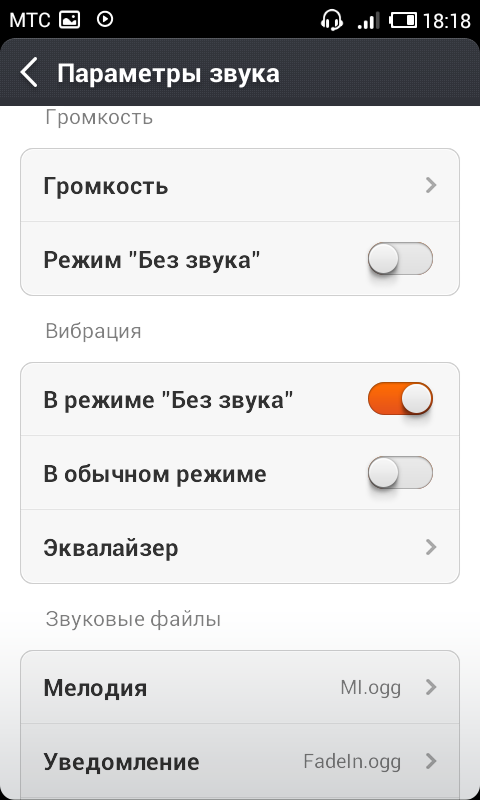 Прочтите статью ниже, чтобы лучше понять, как это сделать.
Прочтите статью ниже, чтобы лучше понять, как это сделать.
Как отключить звук камеры на iPhone
1. Установите бесшумный переключатель
Самый простой способ выключить звук камеры на вашем iPhone X, 8, 7, 6, SE или любой другой модели — это повернуть выключатель звука на боковой стороне устройства.У каждой модели iPhone есть этот переключатель в верхней части левой стороны телефона.
Если переключатель находится ближе к экрану, ваше устройство будет воспроизводить звуки как обычно. Когда он находится в положении «Без звука», вы увидите оранжевый цвет под ним. В беззвучном режиме, помимо вибрации для предупреждений, он также предотвращает воспроизведение звука камеры.
2. Опустите том вручную
Звук камеры iPhone воспроизводится с той громкостью, которая установлена на вашем устройстве.Вы можете использовать кнопки громкости на боковой стороне телефона, чтобы настроить это, но если вы нажмете их во время использования камеры, он сделает снимок.
Таким образом, прежде чем открывать приложение «Камера», просто нажмите и удерживайте кнопку уменьшения громкости, пока не отобразится «Без звука». Вы также можете смахнуть вверх от нижней части экрана, чтобы получить доступ к Центру управления и таким образом уменьшить громкость. Полное опускание отключит звуковой эффект камеры.
3. Включите Live Photos
На iPhone 6s и новее вы можете снимать Live Photos.К ним относятся несколько секунд видео и звука до и после того, как была сделана фотография. Если вы включите Live Photos, ваш iPhone не будет воспроизводить звук камеры.
- Чтобы использовать функцию Live Photos для включения / выключения звука камеры:
— 1. Откройте приложение «Камера».
— 2. Коснитесь трех концентрических кружков в верхней части экрана камеры.
Совет. Если круг белый с косой чертой, Live Photos отключена; желтый означает, что он включен.
— 3. Live Photos теперь временно включены / выключены.
Live Photos теперь временно включены / выключены.
Примечание. «Живые фото» вернутся к настройкам по умолчанию после закрытия и повторного открытия приложения «Камера».
- Для постоянного включения / выключения Live Photos:
— 1. Откройте приложение «Настройки».
— 2. Прокрутите вниз и нажмите «Камера».
— 3. Нажмите «Сохранить настройки» вверху.
— 4. Переключите опцию Live Photo внизу.
Как отключить звук снимка экрана на iPhone
Если вы хотите отключить аналогичный звуковой эффект, который воспроизводится при создании снимка экрана, просто переведите переключатель отключения звука в положение «Без звука» (отображается оранжевым цветом).
>>> Надеюсь, эта статья будет вам полезна. Если вы хотите увидеть больше советов по IOS, нажмите следующую ссылку: https://tipsios.info
Как выключить камеру и звуки снимков экрана на вашем iPhone
Хотите знать, как отключить звук срабатывания затвора камеры на iPhone? Вот как это сделать на iPhone 6, iPhone 7, iPhone X и других устройствах.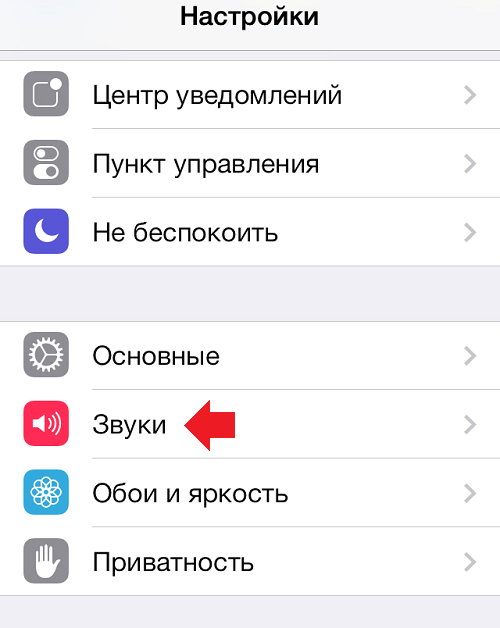
Многие люди хотят отключить звук камеры на вашем iPhone. Этот звук не добавляет ничего ценного, и он громкий при съемке ночью.
Если вам интересно, как отключить звук затвора камеры на вашем iPhone, вы попали в нужное место.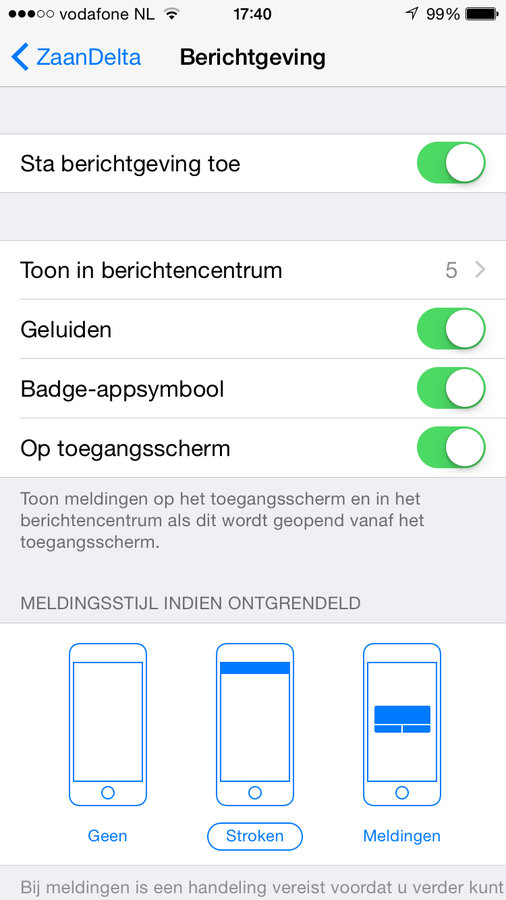 Мы покажем вам несколько способов.
Мы покажем вам несколько способов.
Чтобы узнать больше о подобных ярлыках, обязательно ознакомьтесь с нашей шпаргалкой для iPhone.
Как отключить звук камеры на iPhone
Переключите бесшумный переключатель
Самый простой способ отключить звук камеры на вашем iPhone X, 8, 7, 6, SE или любой другой модели — это повернуть переключатель отключения звука на боковой стороне устройства.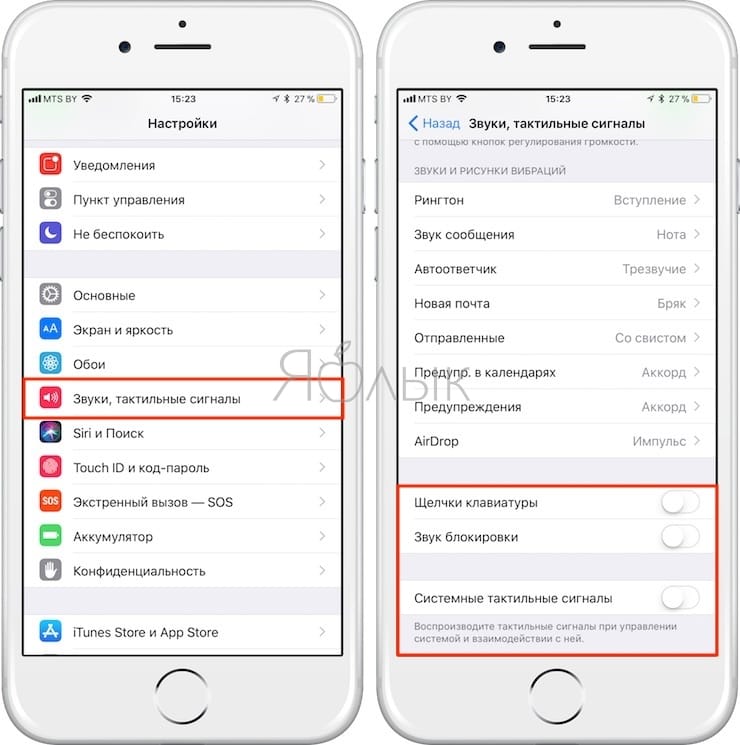 У каждой модели iPhone есть этот переключатель в верхней левой части телефона.
У каждой модели iPhone есть этот переключатель в верхней левой части телефона.
Если переключатель находится ближе к экрану, ваше устройство будет воспроизводить звуки как обычно.Когда он находится в положении Silent , вы увидите оранжевый цвет под ним. В беззвучном режиме, помимо вибрации для предупреждений, он также предотвращает воспроизведение звука камеры.
Включить живые фотографии
На iPhone 6s и новее вы можете снимать Live Photos.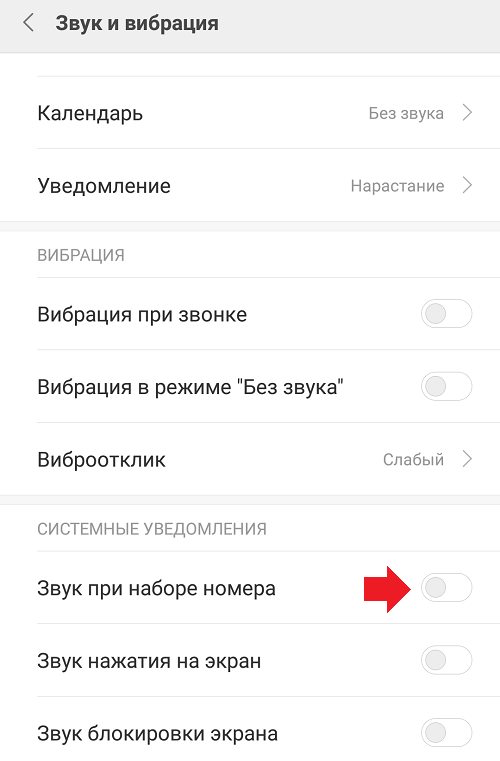 К ним относятся несколько секунд видео и звука до и после того, как была сделана фотография. Если вы включите Live Photos, ваш iPhone не будет воспроизводить звук камеры.
К ним относятся несколько секунд видео и звука до и после того, как была сделана фотография. Если вы включите Live Photos, ваш iPhone не будет воспроизводить звук камеры.
Чтобы переключить «Живые фото» в приложении «Камера», просто коснитесь круглого значка в центре вверху экрана.Когда он становится желтым, вы включили Live Photos и не слышите шума затвора.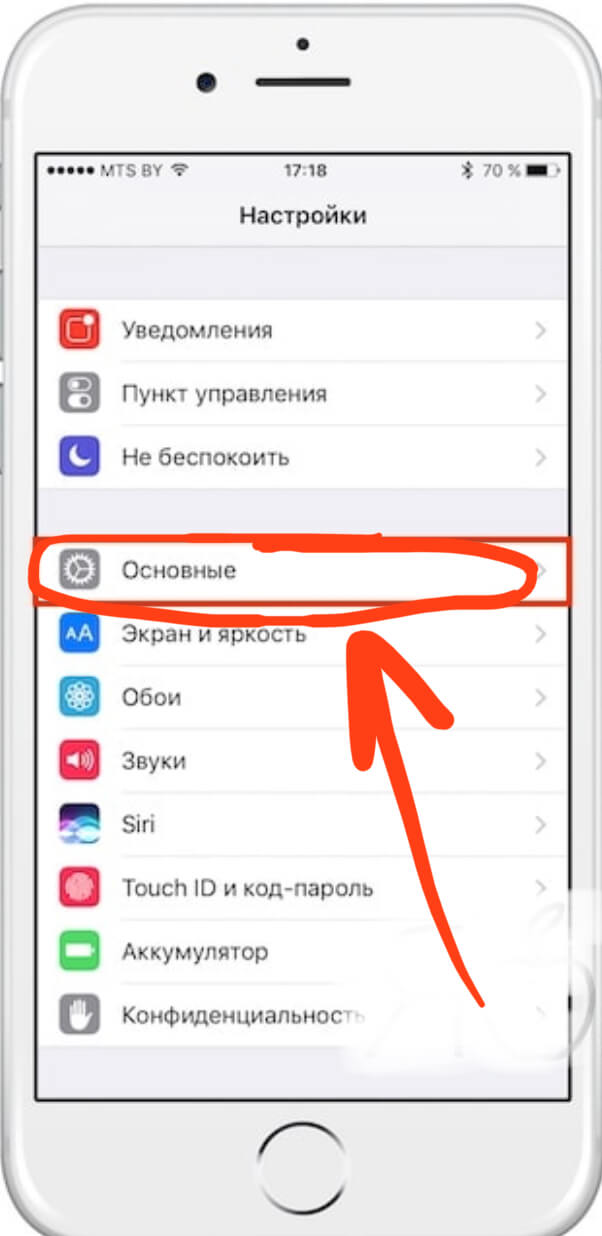
Уменьшение громкости вручную
изображение галерея (2 изображения) Закрыватьизображение 1 из 2
Изображение 2 из 2
Звук камеры вашего iPhone воспроизводится с громкостью, установленной на вашем устройстве. Вы можете использовать кнопки Volume на боковой стороне телефона, чтобы настроить это, но если вы нажмете их во время использования камеры, он сделает снимок.
Вы можете использовать кнопки Volume на боковой стороне телефона, чтобы настроить это, но если вы нажмете их во время использования камеры, он сделает снимок.
Таким образом, прежде чем открыть приложение «Камера», просто нажмите и удерживайте кнопку уменьшения громкости , пока не отобразится Без звука .Вы также можете смахнуть вверх от нижней части экрана, чтобы получить доступ к Центру управления и таким образом уменьшить громкость. Полное опускание отключит звуковой эффект камеры.
Полное опускание отключит звуковой эффект камеры.
Как отключить звук снимка экрана на iPhone
Если вы хотите отключить аналогичный звуковой эффект, который воспроизводится при создании снимка экрана, просто переведите переключатель отключения звука в положение «Без звука» (отображается оранжевым цветом).
Обратите внимание: если вы живете в Японии или Корее, все телефоны, продаваемые в этих регионах, имеют жестко запрограммированный звук камеры, который вы не можете отключить.Это сделано для того, чтобы люди не могли фотографировать других без их ведома. Таким образом, единственный способ отключить эти звуки — использовать методы взлома, что выходит за рамки данной статьи.
Узнайте о других способах незаметной фотосъемки на телефон и о том, как починить динамики iPhone, чтобы получить дополнительные советы.
В режиме «Базовый ТВ» все интеллектуальные функции могут быть удалены с вашего смарт-телевизора.
Об авторе Бен Стегнер (Опубликовано 1649 статей) Бен — заместитель редактора и менеджер по адаптации в MakeUseOf.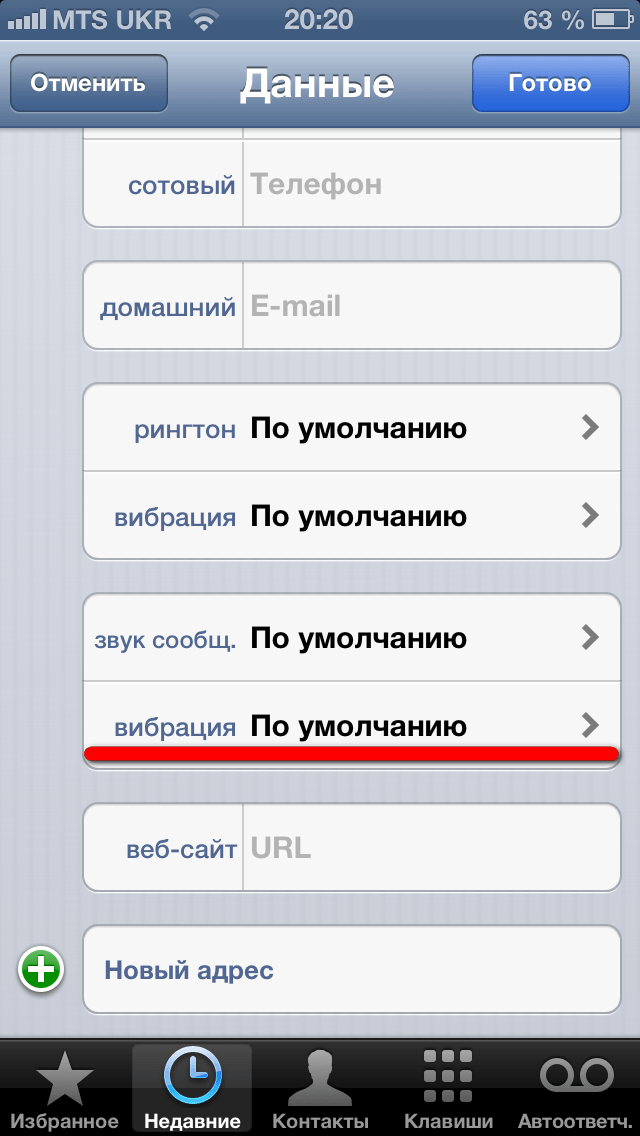 Он оставил свою работу в сфере ИТ, чтобы писать полный рабочий день в 2016 году, и никогда не оглядывался назад. В качестве профессионального писателя он освещал технические руководства, рекомендации по видеоиграм и многое другое уже более шести лет.
Он оставил свою работу в сфере ИТ, чтобы писать полный рабочий день в 2016 году, и никогда не оглядывался назад. В качестве профессионального писателя он освещал технические руководства, рекомендации по видеоиграм и многое другое уже более шести лет.
Подпишитесь на нашу рассылку новостей
Подпишитесь на нашу рассылку технических советов, обзоров, бесплатных электронных книг и эксклюзивных предложений!
Еще один шаг…!
Подтвердите свой адрес электронной почты в письме, которое мы вам только что отправили.
.

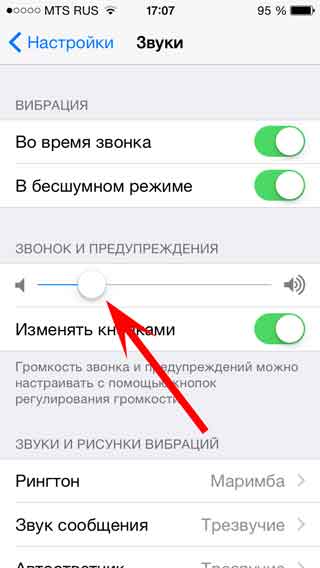 После того, как уменьшили звук кнопками до минимума, включаем Камеру и проверяем — звук будет гораздо тише!
После того, как уменьшили звук кнопками до минимума, включаем Камеру и проверяем — звук будет гораздо тише!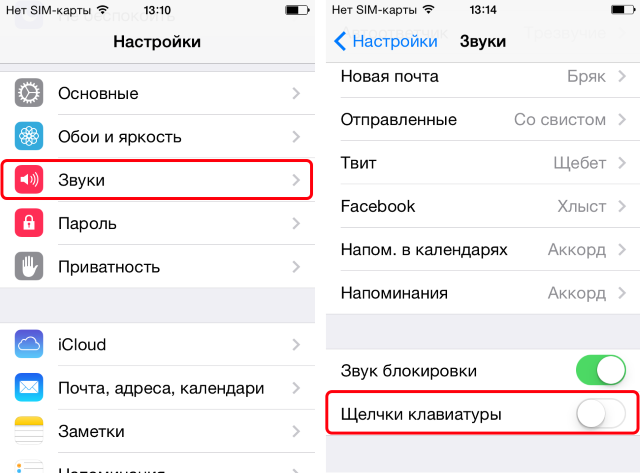
 Для продолжения выберите в правом верхнем углу пункт «Отправить».
Для продолжения выберите в правом верхнем углу пункт «Отправить».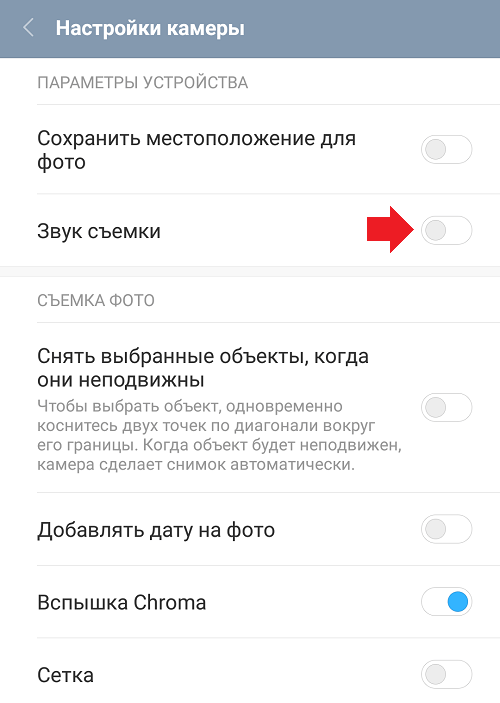
 Убрав громкость, например, во время просмотра видео на YouTube, сигнал звонка не отключится. Для полного отказа от звука нужно выполнять операцию на главном экране.
Убрав громкость, например, во время просмотра видео на YouTube, сигнал звонка не отключится. Для полного отказа от звука нужно выполнять операцию на главном экране.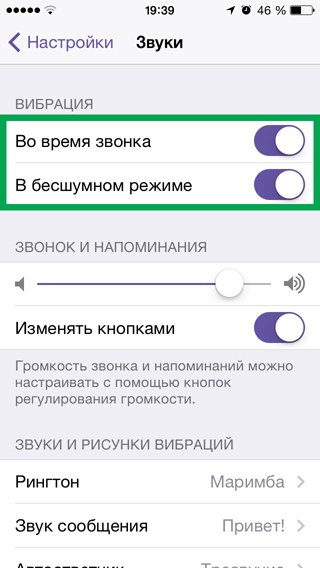

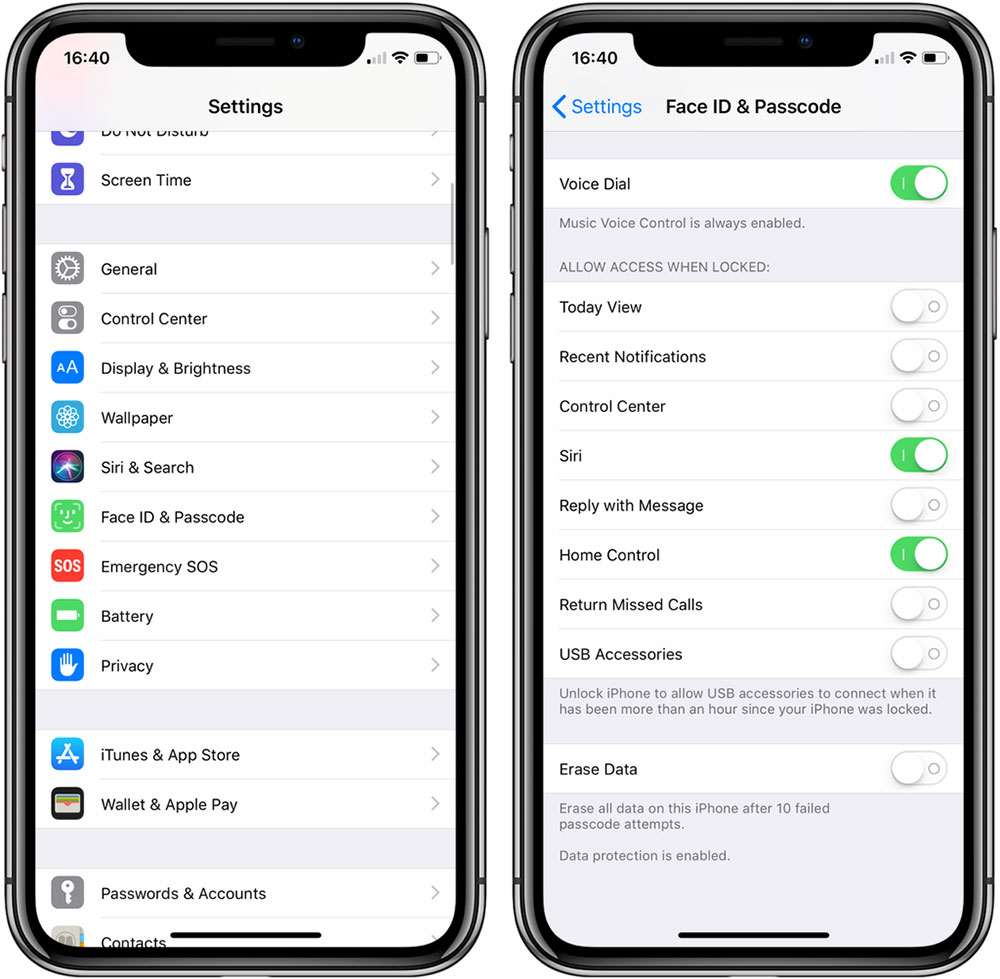 Она может незначительно или значительно отличаться от других версий или продуктов.
Она может незначительно или значительно отличаться от других версий или продуктов.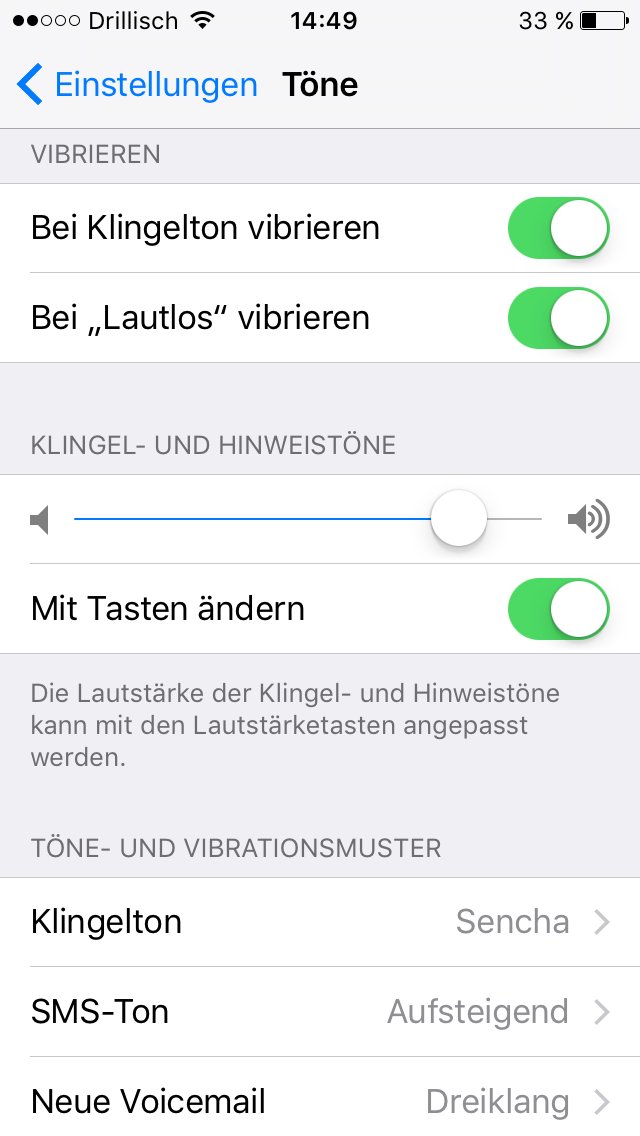 Сдвиньте его вниз, чтобы отключить звук. (Если вы используете iPhone X, вот как получить доступ к Центру управления).
Сдвиньте его вниз, чтобы отключить звук. (Если вы используете iPhone X, вот как получить доступ к Центру управления).